Некоторые пользователи Windows 11, Windows 10 могут столкнуться с сообщениями об ошибках Windows Script Host при входе в систему, запуске каких-либо программ и в других ситуациях. Сами ошибки могут отличаться: «Не удается найти указанный файл», «Не удается найти файл сценария», «Не удается сохранить ярлык» и другие.
В этой инструкции подробно о том, чем могут быть вызваны ошибки Windows Script Host и варианты решения проблемы. Внимание: материал предназначен для рядовых пользователей, столкнувшихся с ошибкой, а не для разработчиков скриптов.
Самопроизвольное появление ошибок Windows Script Host при входе в систему или во время работы
Самый частый случай появления проблемы — ошибка появляется без каких-либо действий со стороны пользователя: обычно при входе в Windows, иногда — во время работы в произвольные моменты времени. Типичные сообщения Windows Script Host об ошибке для этой ситуации:
- Не удается найти указанный файл, код 80070002
- Не удается найти файл сценария
- На данном компьютере отключен доступ к серверу сценариев Windows. Обратитесь к системному администратору
При этом сам файл сценария (скрипт) — это обычно какой-либо файл с расширением .vbs, имеющий название похожий на что-то системное, имеющее отношение к обновлениям, Windows, иногда — просто run.vbs
Обычно причина ошибки Windows Script Host в данном случае — наличие прописанного автоматического запуска скрипта .vbs в автозагрузке Windows, либо в планировщике заданий.
С большой вероятностью прописан он был каким-то вирусом или иным вредоносным ПО. При этом первые два приведенных в примере сообщения об ошибке обычно говорят о том, что сам вирус уже был удален, однако от него остались «хвосты» в виде попытки запуска файлов из автозагрузки.
Общий порядок действий для этой ситуации:
- Скачайте утилиту Autoruns с сайта Майкрософт , распакуйте у себя на компьютере в удобное расположение и запустите утилиту.
- Используйте поле быстрого поиска для того, чтобы найти записи в автозагрузке, запускающие скрипты .vbs, для этого достаточно ввести соответствующее расширение в поле поиска (фильтра).
- Если такие элементы были найдены, вы можете удалить их, нажав по ним правой кнопкой мыши и выбрав соответствующий пункт контекстного меню.
- Также выполните поиск по wscript и изучите найденные элементы: если они подозрительны, имеет смысл удалить их.
После удаления всех записей для запуска файла в автозагрузке Windows, рекомендую:
- Удалить и сам этот файл: обычно он располагается в одной из папок с временными файлами.
- Выполнить дополнительную проверку компьютера на вирусы и наличие вредоносных программ, например, с помощью KVRT (не требует установки на компьютер и не конфликтует со встроенным антивирусом).
Ошибки Windows Script Host при установке программ и игр
Остатки работы вредоносного ПО на компьютере — не единственный случай, когда вы можете столкнуться с ошибками Windows Script Host: например, некоторые установщики игр и программ могут использовать скрипты .vbs или другие для создания ярлыков или других задач.
Эти скрипты запускаются с помощью Windows Script Host (wscript.exe) и при сбоях выполнения действий, прописанных в них, вы можете получить те или иные сообщения об ошибках.
Возможные решения для типичных ошибок для данного случая:
- Если вы видите сообщение Windows Script Host о невозможности создать ярлык — можно попробовать выполнить запуск установщика от имени администратора.
- При ошибке «На данном компьютере отключен доступ к серверу сценариев Windows» откройте редактор реестра (Win+R — regedit), перейдите к разделу
HKEY_LOCAL_MACHINE\Software\Microsoft\Windows Script Host\Settings
и проверьте наличие параметра DWORD с именем Enabled. Если он присутствует и его значение равно 0, дважды нажмите по нему и установите 1 в качестве значения. При отсутствии параметрам, создайте его и задайте значение 1.
- Сообщения об ошибках Windows Script Host «Не удается найти указанный файл, код 80070002» или «Не удается найти файл сценария» в процессе установки игр и программ обычно появляется при установке нелицензионного софта, когда какие-то из файлов автоматически удаляются встроенным антивирусом Windows. О возможных решениях в инструкции Что делать, если Windows сама удаляет файлы.
В некоторых случаях ошибки Windows Script Host могут быть вызваны сбоями в системе или повреждением системных файлов, может иметь смысл попробовать:
- Использовать точки восстановления системы
- Выполнить восстановление целостности системных файлов
- Установить последние обновления Windows
Если ваша проблема с Windows Script Host отличается от описанных в инструкции, расскажите о том, что именно происходит, какое сообщение об ошибке вы наблюдаете и при каких обстоятельствах. Возможно, я или кто-то из читателей сможет вам помочь.
Все способы:
- Способ 1: Проверка пути к файлу сценария
- Способ 2: Проверка и удаление задачи из Планировщика заданий
- Способ 3: Восстановление или создание файла task.vbs
- Способ 4: Проверка и восстановление компонента Windows Script Host
- Способ 5: Восстановление регистрации файлов .vbs
- Способ 6: Проверка на вредоносное ПО
- Способ 7: Использование средства проверки системных файлов
- Способ 8: Создание нового сценария с аналогичной функциональностью
- Решение проблем с конкретными программами
- Использование альтернативных средств автоматизации
- Автоматизация задач через Планировщик заданий
- Создание командных файлов BAT и CMD
- Разработка PowerShell-скриптов
- Вопросы и ответы: 0
Ошибка «Не удается найти файл сценария task.vbs» возникает в операционной системе Windows при попытке выполнения определенных системных задач или запланированных действий. Файлы с расширением .vbs являются сценариями Visual Basic Script, которые используются для автоматизации различных процессов в Windows. Сценарий task.vbs обычно применяется для управления планировщиком заданий, создания автоматических резервных копий, выполнения системных операций и других административных задач.
Проблема чаще всего возникает при запуске сценариев из ярлыков, при автоматическом выполнении задач по расписанию или при попытке открытия определенных программ и утилит, зависящих от данного файла. Причины ошибки могут быть разнообразными: от неправильного пути к файлу или его отсутствия до повреждения системных компонентов Windows, ответственных за выполнение VBS-сценариев.
Способ 1: Проверка пути к файлу сценария
Самой распространенной причиной ошибки «Не удается найти файл сценария task.vbs» является неправильно указанный путь к файлу или его фактическое отсутствие в указанном месте. В этом случае решение заключается в проверке и исправлении пути к файлу в ярлыке или команде, которая пытается его запустить. Перемещение файлов, изменение структуры папок или случайное удаление могут привести к тому, что система больше не может найти нужный сценарий по указанному пути.
- Щелкните правой кнопкой мыши на ярлыке или элементе, вызывающем ошибку, и выберите пункт «Свойства».
- В открывшемся окне свойств найдите поле «Объект», в котором указан путь к выполняемому файлу или команде.
- Внимательно проверьте указанный путь. Он должен содержать полный путь к файлу task.vbs, например:
C:\Windows\System32\task.vbsилиC:\Scripts\task.vbs. - Убедитесь, что файл действительно существует по указанному пути. Для этого откройте «Проводник» и перейдите к указанной в пути директории.
- Если файл отсутствует в указанном месте, но вы знаете его правильное расположение, исправьте путь в поле «Объект» и нажмите «OK».
- Если вы не знаете правильный путь к файлу, воспользуйтесь поиском в Windows. Нажмите клавиши Win + S, введите
task.vbsи посмотрите результаты поиска. - После обнаружения файла скопируйте его полный путь (щелкните правой кнопкой мыши на файле, удерживая клавишу Shift, и выберите «Копировать как путь») и вставьте его в поле «Объект» в свойствах ярлыка.
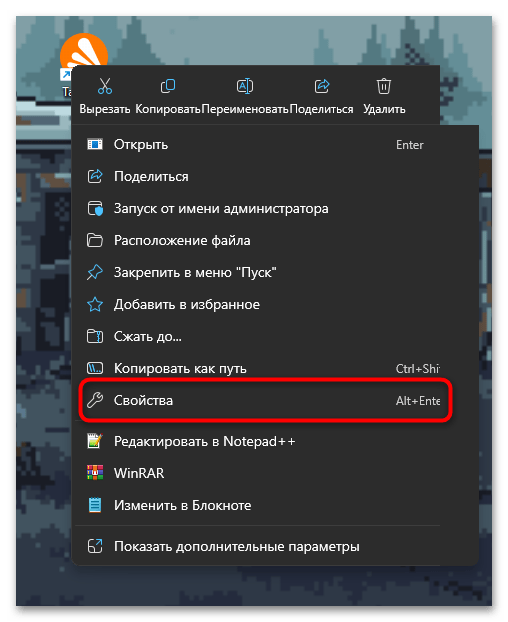
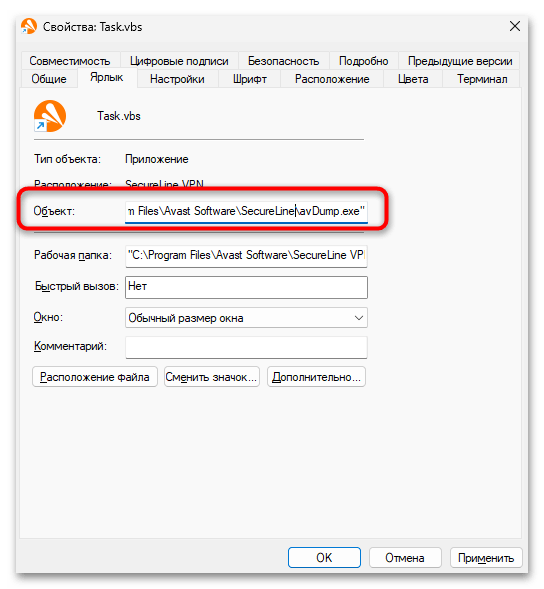
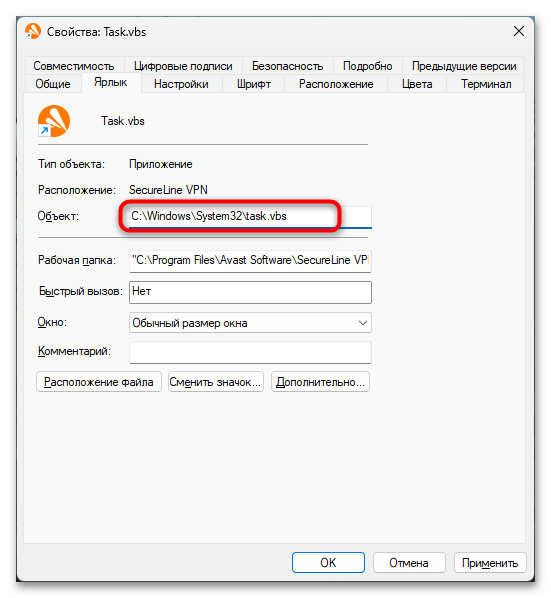
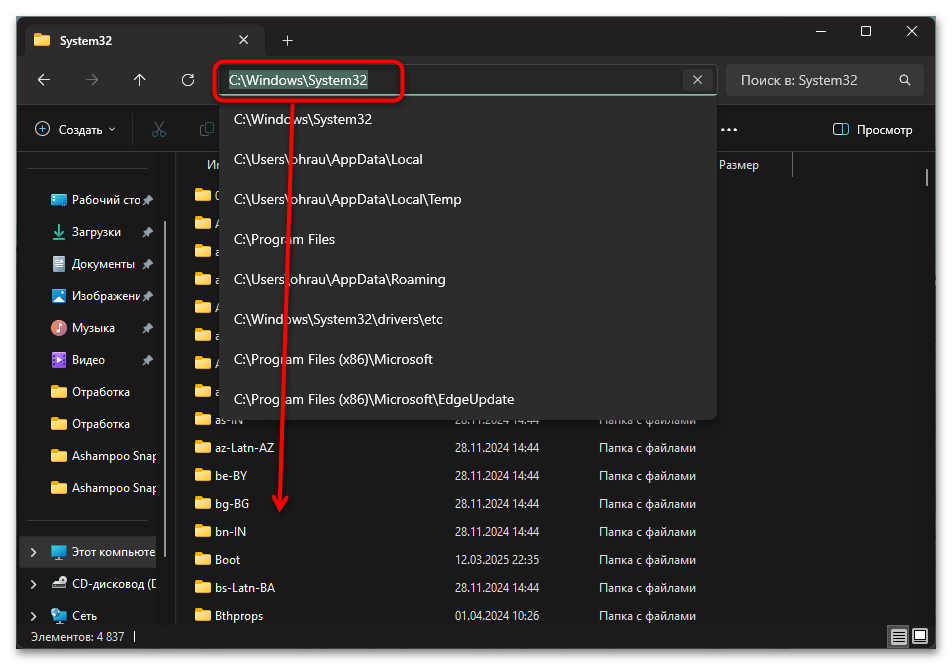
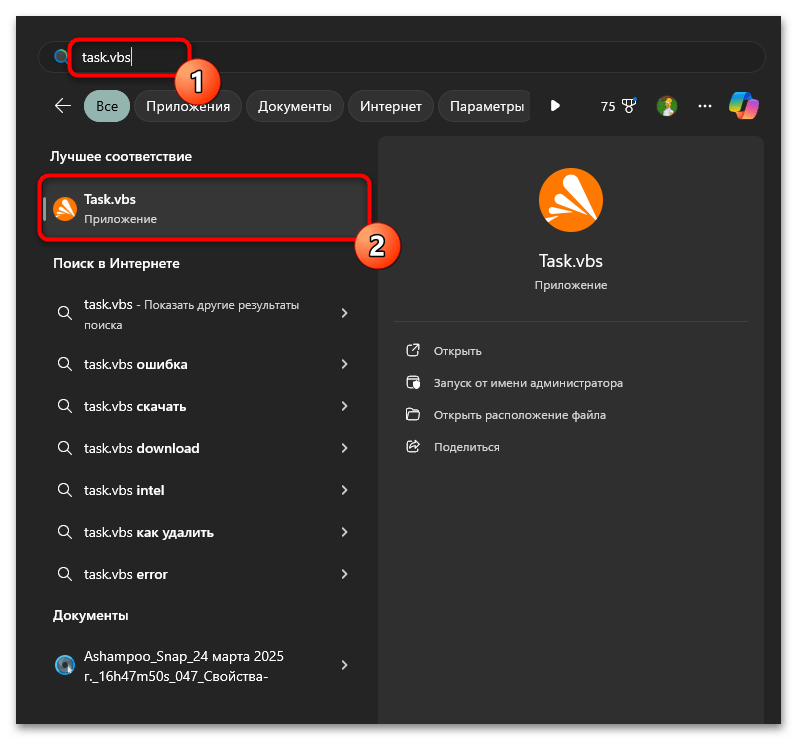
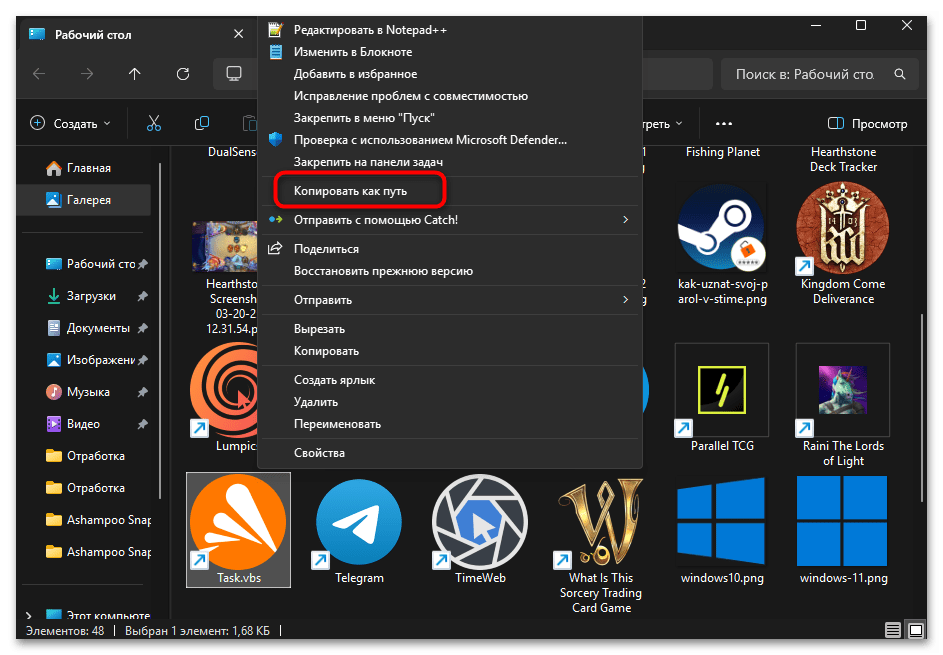
Способ 2: Проверка и удаление задачи из Планировщика заданий
Очень часто ошибка «Не удается найти файл сценария task.vbs» возникает при автоматическом запуске запланированной задачи, которая пытается обратиться к уже удаленному или перемещенному файлу сценария. Планировщик заданий Windows продолжает выполнять настроенные ранее задачи по расписанию, даже если файлы, на которые они ссылаются, больше не существуют. В этом случае самым эффективным решением будет просто найти и удалить или изменить соответствующую задачу в Планировщике заданий.
- Откройте «Планировщик заданий» Windows. Для этого нажмите клавиши Win + R, введите
taskschd.mscи нажмите Enter. - В открывшемся окне «Планировщика заданий» просмотрите список всех активных задач. Обратите особое внимание на задачи в папках «Библиотека планировщика заданий» — «Microsoft» — «Windows», а также на задачи в корневой библиотеке.
- Для каждой подозрительной задачи проверьте ее свойства, дважды щелкнув на ней или выбрав ее и нажав «Свойства» в правой панели.
- На вкладке «Действия» просмотрите действия, которые выполняет задача. Ищите действия, связанные с запуском файла task.vbs или других VBS-скриптов.
- Если вы нашли задачу, которая пытается запустить несуществующий файл task.vbs, у вас есть несколько вариантов:
- Отключить задачу: выберите задачу и нажмите «Отключить» в правой панели.
- Удалить задачу: выберите задачу и нажмите «Удалить» в правой панели.
- Изменить задачу: откройте свойства задачи, перейдите на вкладку «Действия», выберите действие и нажмите «Изменить», чтобы указать правильный путь к файлу или изменить выполняемое действие.
- После внесения изменений нажмите «OK» для сохранения изменений.
- Перезагрузите компьютер, чтобы убедиться, что ошибка больше не появляется.
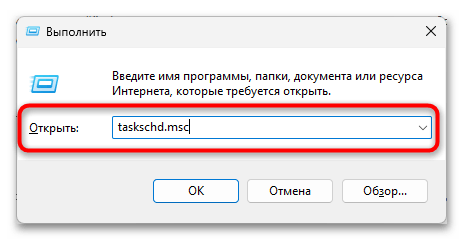

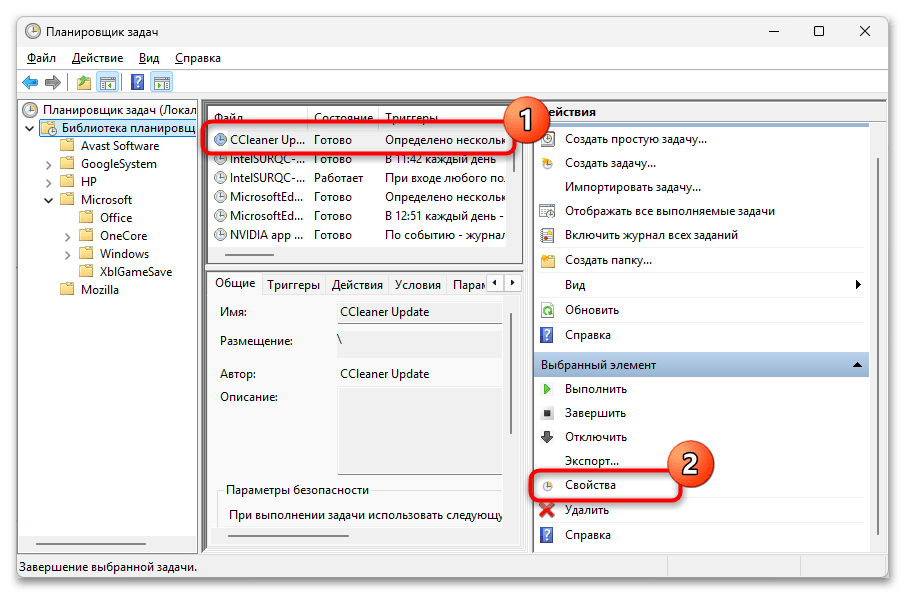
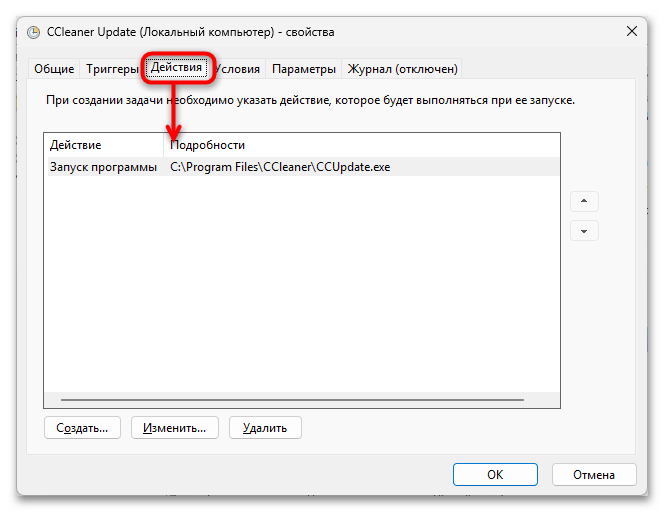
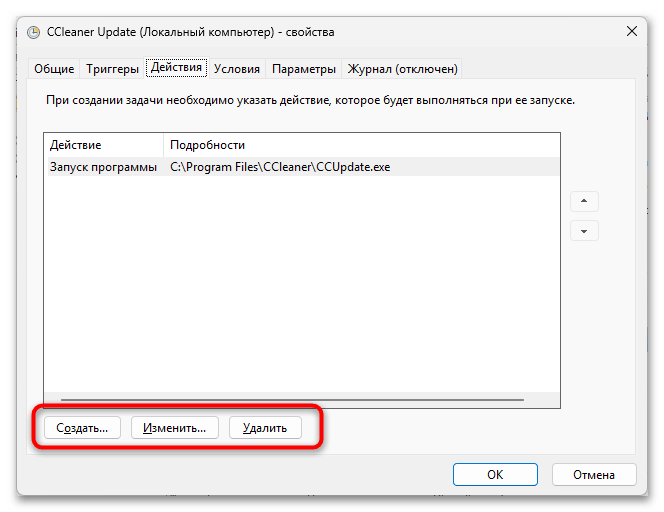
Способ 3: Восстановление или создание файла task.vbs
Если файл task.vbs был удален или поврежден, можно восстановить его путем копирования из другого компьютера с аналогичной версией Windows или создать новый файл с необходимым содержимым. Это особенно полезно, если вы точно знаете, какие команды должен выполнять сценарий, или имеете резервную копию оригинального файла.
- Откройте «Блокнот» или другой текстовый редактор. Для этого нажмите клавиши Win + R, введите
notepadи нажмите Enter. - Скопируйте и вставьте код сценария task.vbs. Если у вас нет оригинального кода, но вы знаете, какую задачу должен выполнять сценарий, вы можете найти примеры VBS-скриптов в интернете или использовать общий шаблон для базовых функций. Пример базового кода для task.vbs, который запускает планировщик заданий:
Set objShell = CreateObject("WScript.Shell")
objShell.Run "taskschd.msc", 1
- Выберите в меню «Файл» пункт «Сохранить как».
- В открывшемся диалоговом окне перейдите в папку, где должен находиться файл task.vbs (обычно это
C:\Windows\System32\или другая директория, указанная в ярлыке или команде). В поле «Имя файла» введите task.vbs, а в поле «Тип файла» выберите «Все файлы (*.*)». - В поле «Кодировка» выберите «ANSI» или «UTF-8». Нажмите кнопку «Сохранить».
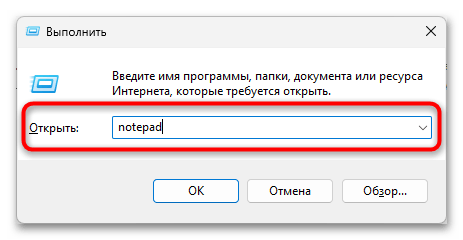
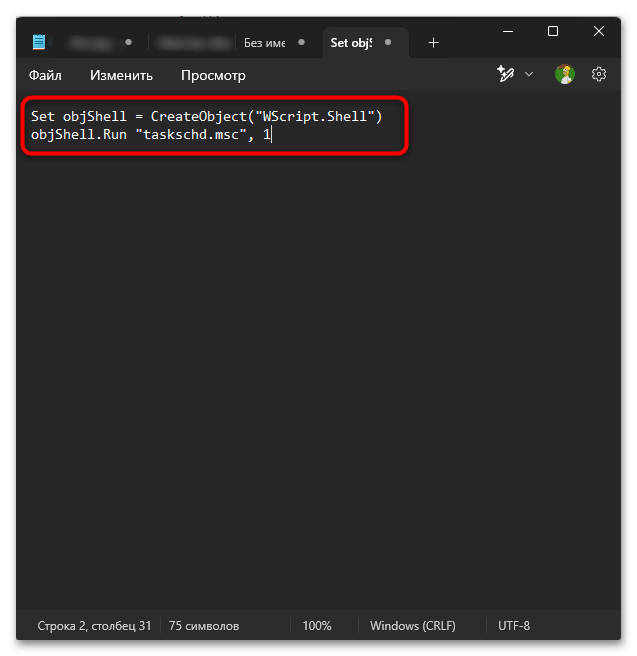
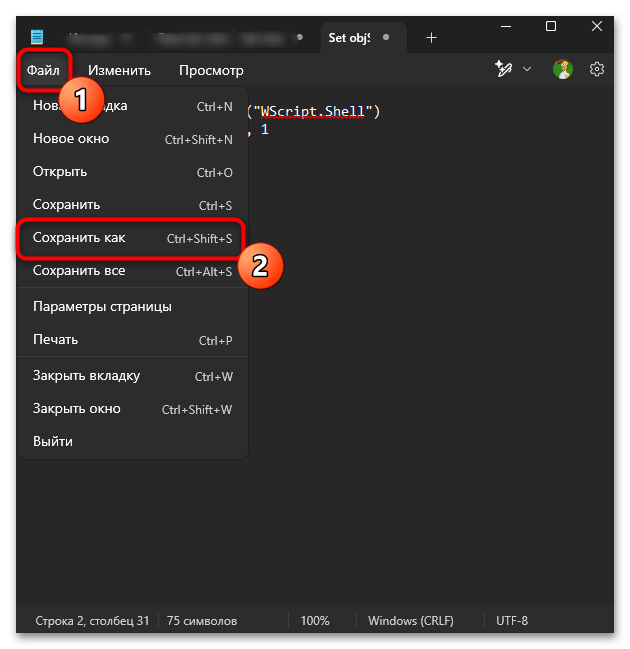

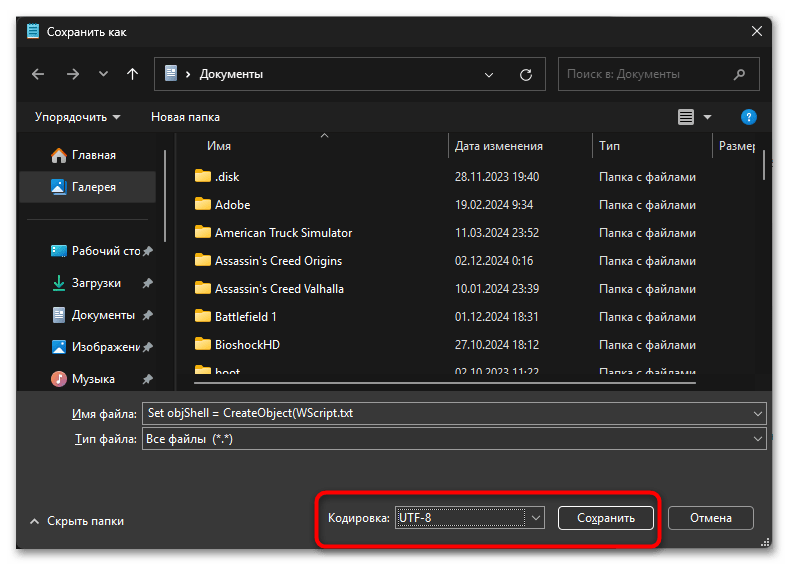
Способ 4: Проверка и восстановление компонента Windows Script Host
Ошибка «Не удается найти файл сценария task.vbs» также может возникать из-за проблем с компонентом Windows Script Host (WSH), который отвечает за выполнение скриптов в Windows. Если WSH отключен, поврежден или неправильно настроен, выполнение VBS-сценариев становится невозможным. Восстановление этого компонента может решить проблему.
- Откройте «Редактор реестра». Проще всего это сделать через поиск в «Пуске».
- В открывшемся окне перейдите по следующему пути
HKEY_LOCAL_MACHINE\SOFTWARE\Microsoft\Windows Script Host\Settings. - В правой панели найдите параметр «Enabled». Если его значение равно 0, это означает, что Windows Script Host отключен.
- Дважды щелкните на параметре «Enabled», установите значение 1 и нажмите «OK».
- Если параметра «Enabled» нет, щелкните правой кнопкой мыши в правой панели, выберите «Создать» > «Параметр DWORD (32 бита)», назовите его «Enabled» и установите значение 1.
- Закройте «Редактор реестра» и перезагрузите компьютер.
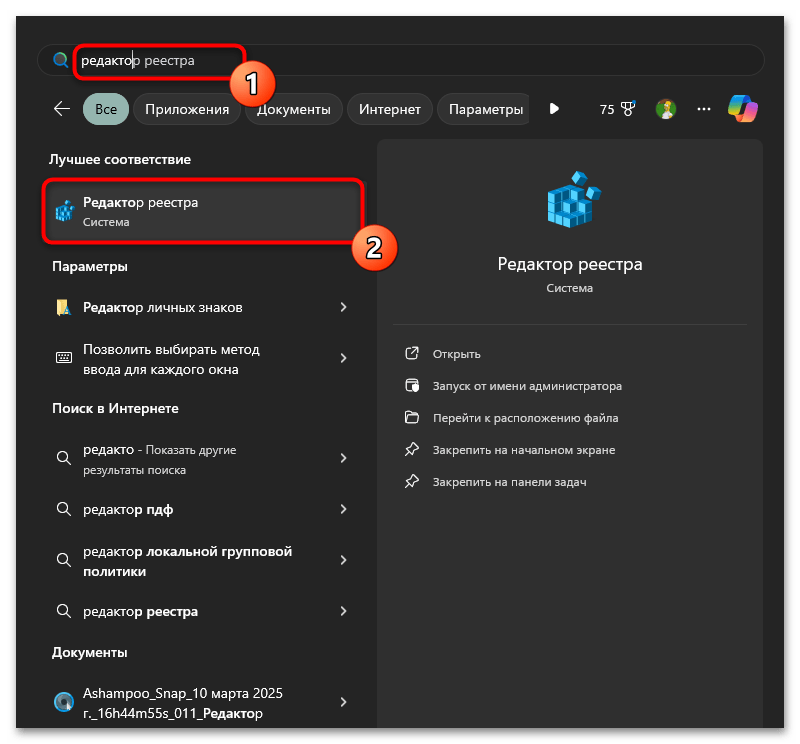
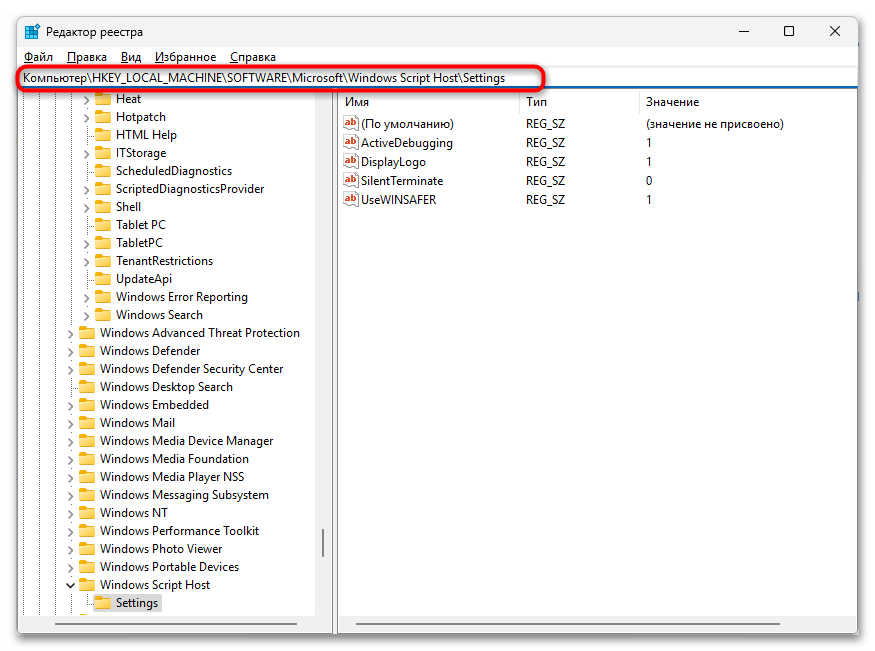
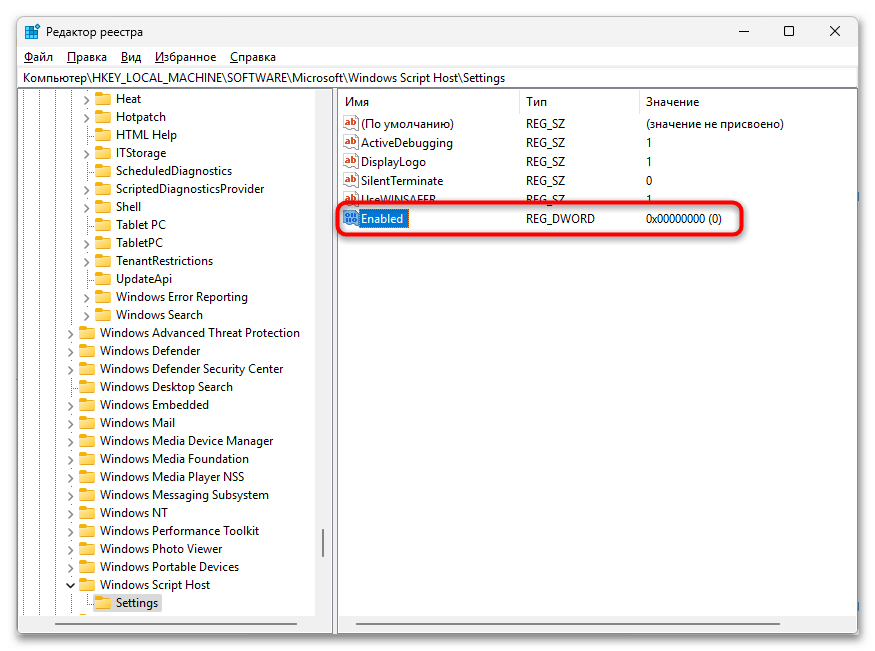
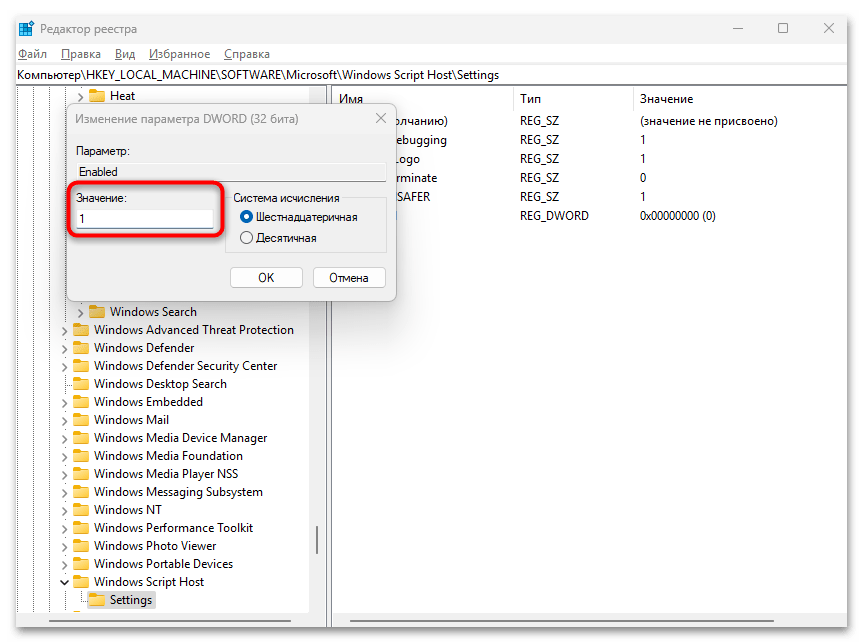
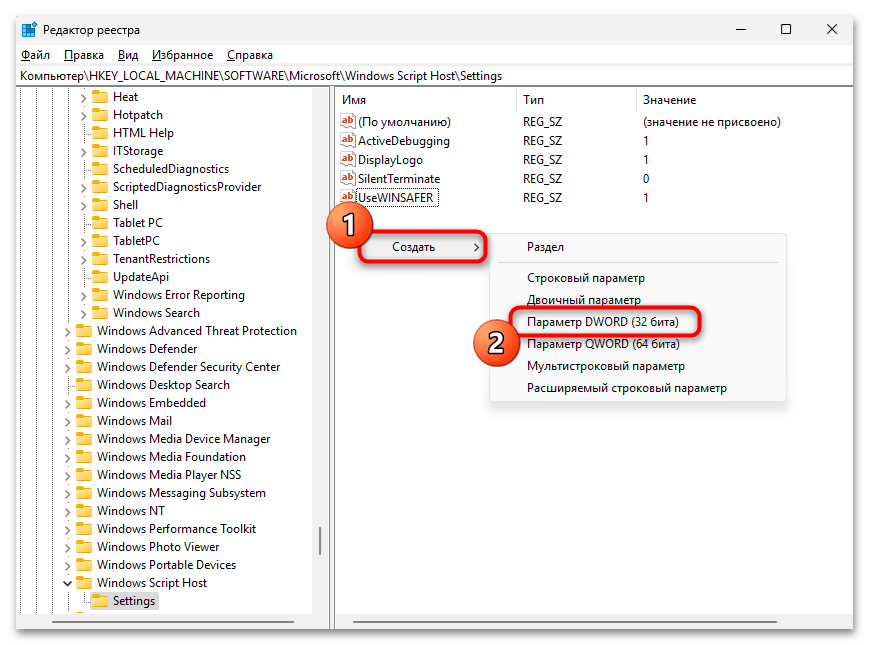
Способ 5: Восстановление регистрации файлов .vbs
Иногда проблема может быть связана с неправильной регистрацией файлов с расширением .vbs в системе. Это может произойти после установки стороннего программного обеспечения, в результате действия вирусов или из-за случайного изменения ассоциаций файлов. Восстановление правильной регистрации может решить проблему.
- Откройте «Командную строку» от имени администратора. Отыщите консоль через «Пуск» и выберите соответствующий пункт.
- В открывшемся окне введите следующую команду для сброса регистрации файлов .vbs
assoc .vbs=VBSFile - Нажмите Enter, а затем введите еще одну команду для правильной привязки обработчика
ftype VBSFile="%SystemRoot%\System32\WScript.exe" "%1" %* - Если вы предпочитаете использовать CScript вместо WScript, введите
ftype VBSFile="%SystemRoot%\System32\CScript.exe" "%1" %* - Нажмите Enter после каждой команды и закройте «Командную строку».
- Перезагрузите компьютер и попробуйте запустить сценарий task.vbs снова.
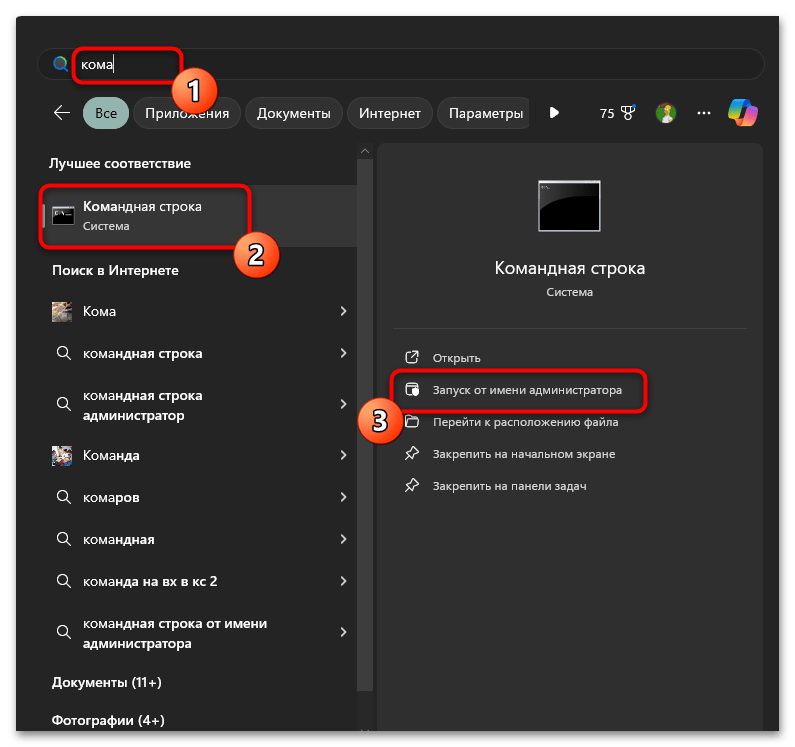
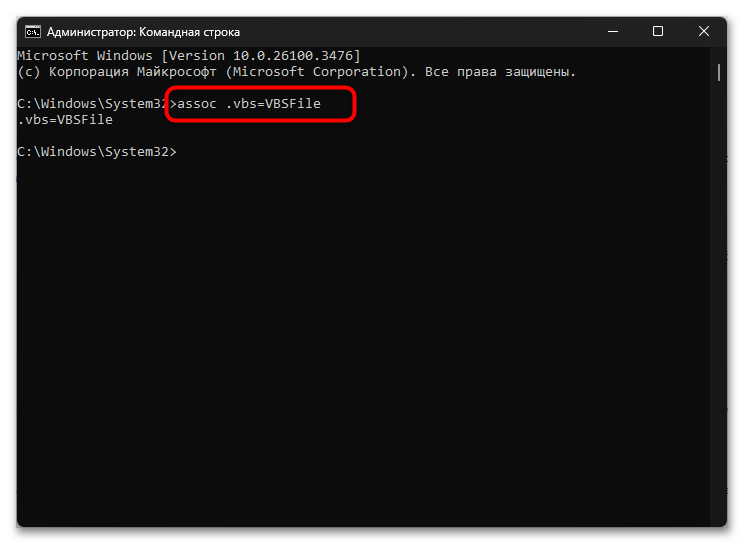
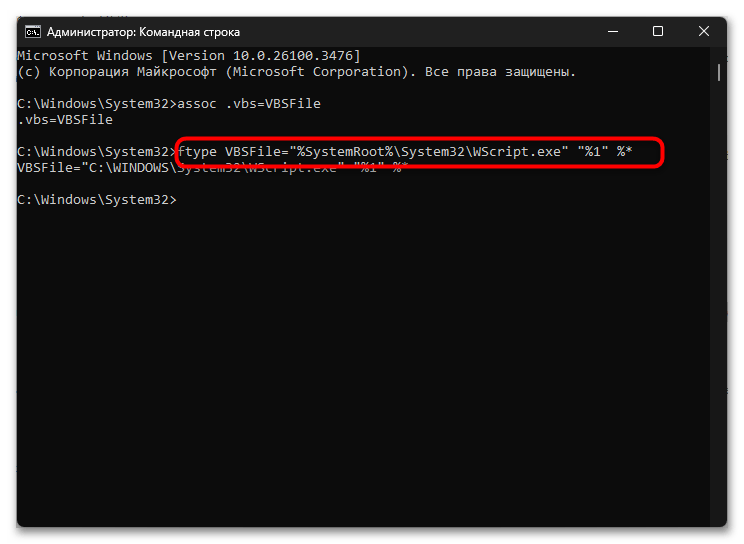
Способ 6: Проверка на вредоносное ПО
Некоторые вредоносные программы могут целенаправленно блокировать или изменять функциональность Windows Script Host для предотвращения запуска определенных скриптов или для маскировки своей активности. Проверка системы на наличие вирусов и вредоносного ПО может помочь решить проблему с запуском файла task.vbs. Вы можете запустить сканирование как при помощи встроенного средства «Защитника Windows», если ранее не использовали его, или установить отдельную антивирусную защиту. Больше информации об этом вы найдете в другой статье на нашем сайте по ссылке ниже.
Подробнее: Борьба с компьютерными вирусами
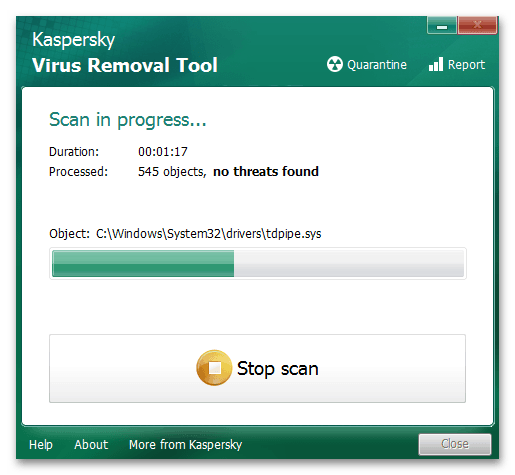
Способ 7: Использование средства проверки системных файлов
Если ошибка вызвана повреждением системных файлов Windows, связанных с выполнением скриптов, можно воспользоваться встроенными инструментами восстановления системы. Средство проверки системных файлов (SFC) и средство восстановления образа системы (DISM) могут помочь восстановить поврежденные файлы. Сначала стоит начать с первой утилиты и посмотреть, удастся ли ей найти какие-то проблемы и исправить их. В случае необходимости переходите к DISM, задав необходимые аргументы. Обо всем этом можете прочитать в материале, кликнув по следующему заголовку.
Подробнее: Проверка целостности системных файлов Windows 11
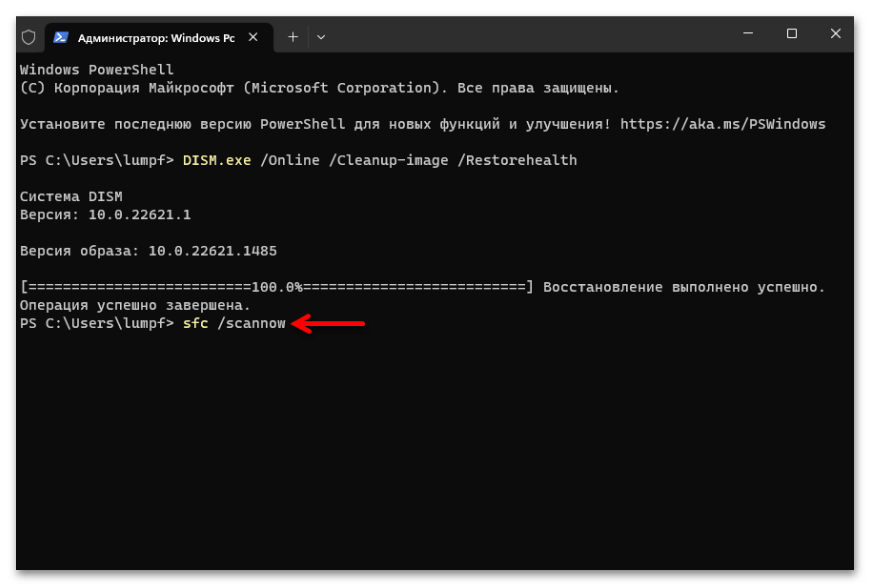
Способ 8: Создание нового сценария с аналогичной функциональностью
Если все вышеперечисленные способы не помогли решить проблему, можно создать новый сценарий с аналогичной функциональностью, но с другим именем файла или использовать альтернативные средства для выполнения тех же задач. Это особенно полезно, если вам известно, какие именно функции должен выполнять сценарий task.vbs.
- Определите назначение оригинального сценария task.vbs. Если у вас нет доступа к его содержимому, попробуйте вспомнить, при выполнении каких действий возникает ошибка, или проанализируйте ярлыки и задачи, которые пытаются запустить этот сценарий.
- Откройте «Блокнот» и создайте новый сценарий, который выполняет те же функции. Например, если сценарий должен запускать определенную программу или утилиту, вы можете создать следующий код:
Set objShell = CreateObject("WScript.Shell")
objShell.Run "путь_к_программе_или_команде", 1
- Сохраните файл с новым именем, например
new_task.vbs, в удобном для вас месте. - Измените все ярлыки и запланированные задачи, которые использовали оригинальный сценарий task.vbs, указав в них путь к новому файлу.
- Если сценарий выполнял сложные функции, возможно, потребуется изучить основы языка VBScript или обратиться к специалисту для создания нового сценария с аналогичной функциональностью.
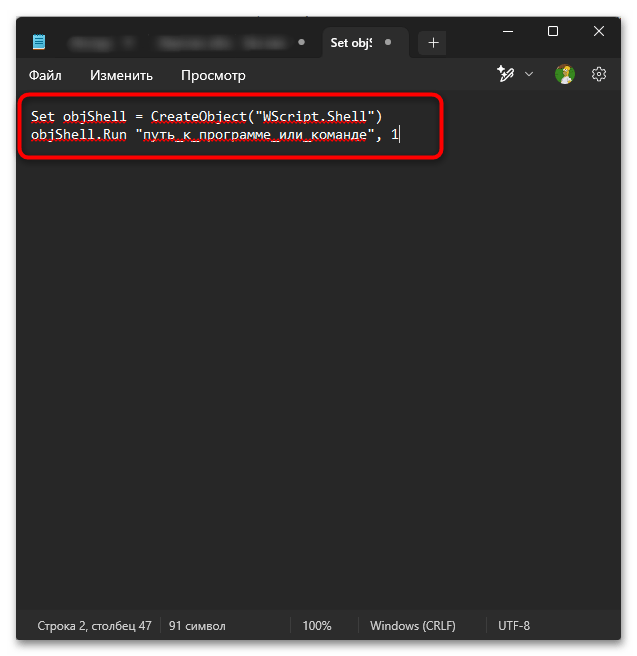
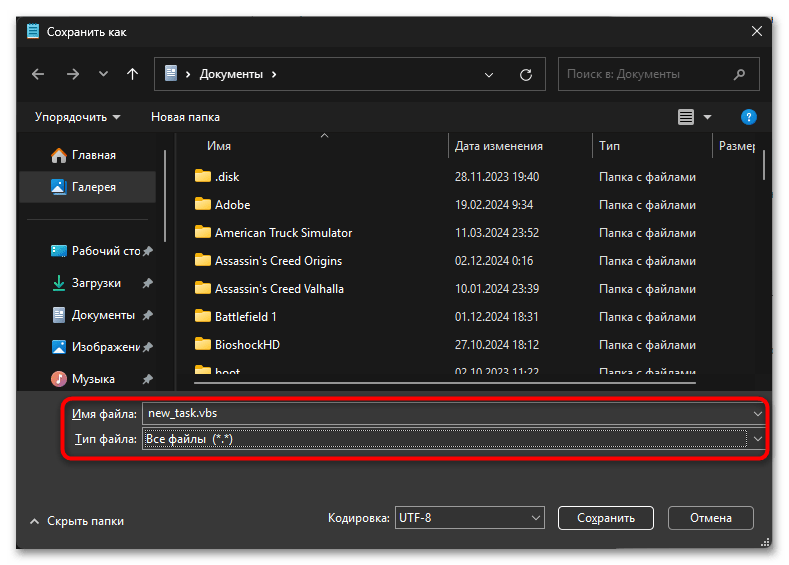
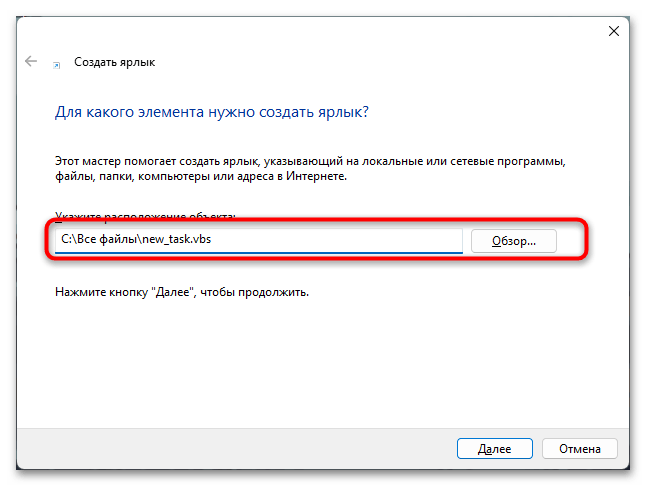
Решение проблем с конкретными программами
Некоторые программы могут создавать собственные VBS-сценарии с именем task.vbs для выполнения определенных задач. В этом случае ошибка может быть специфичной для конкретного программного обеспечения. Рассмотрим несколько примеров:
- Антивирусное ПО. Некоторые антивирусные программы используют VBS-сценарии для выполнения сканирования по расписанию или других задач. Если ошибка связана с антивирусом, попробуйте переустановить программу или обратиться в службу поддержки разработчика.
- Программы резервного копирования. Средства резервного копирования часто используют сценарии для автоматизации процесса создания резервных копий. Если ошибка возникает при выполнении резервного копирования, проверьте настройки программы и убедитесь, что все необходимые компоненты установлены правильно.
- Системы управления документами. В корпоративных системах управления документами могут использоваться VBS-сценарии для обработки файлов и интеграции с другими системами. При возникновении ошибок обратитесь к администратору системы для получения специфических решений.
- Программное обеспечение для бизнеса. Многие бизнес-приложения используют VBS-сценарии для автоматизации рутинных задач. В случае ошибок с такими сценариями рекомендуется обратиться к документации программы или в службу поддержки разработчика.
Читайте также: Удаление антивируса с компьютера
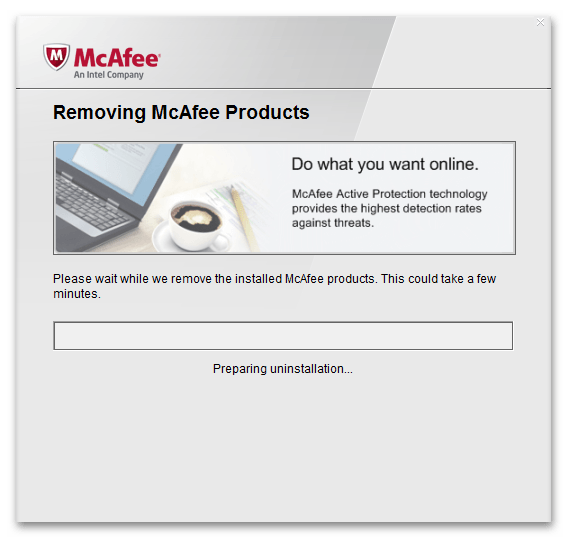
Читайте также:
Как сделать резервную копию в Windows 11
Программы для резервного копирования
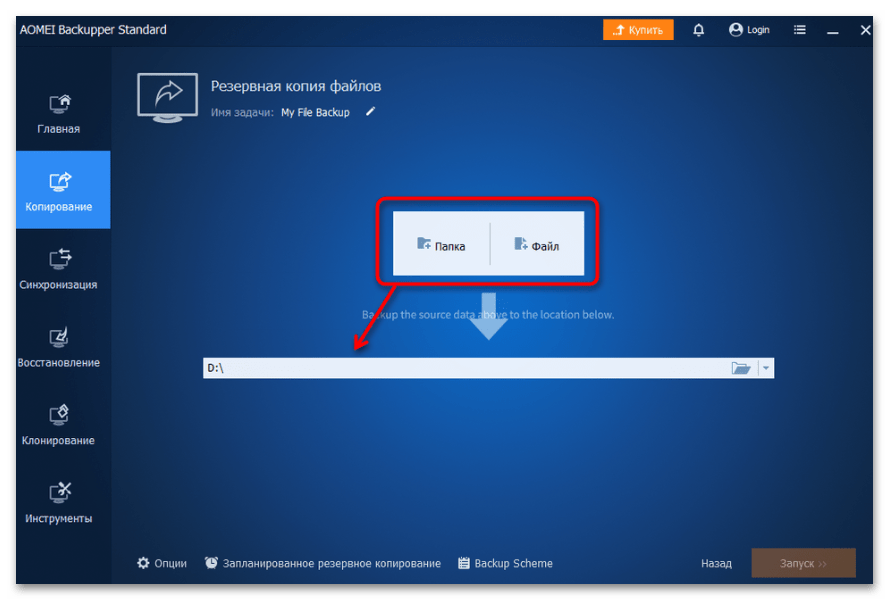
Использование альтернативных средств автоматизации
Если восстановить работу сценария task.vbs не удается, можно рассмотреть возможность использования альтернативных средств автоматизации, доступных в Windows. В зависимости от задачи, которую выполнял оригинальный сценарий, существуют различные инструменты и подходы, которые могут полностью заменить функциональность VBS-скриптов. Ниже рассмотрены наиболее эффективные альтернативы, которые подойдут для разных сценариев использования.
Автоматизация задач через Планировщик заданий
Встроенный «Планировщик заданий» Windows представляет собой мощный инструмент для автоматизации практически любых действий в системе. Он позволяет запускать программы, скрипты и команды по расписанию или при наступлении определенных событий, таких как вход пользователя в систему, запуск компьютера или подключение к сети. Планировщик имеет удобный графический интерфейс и не требует знания скриптовых языков.
- Откройте «Планировщик заданий» через меню «Пуск» или выполнив команду
taskschd.mscв диалоговом окне «Выполнить» (Win + R). - В главном окне «Планировщика заданий» выберите «Создать задачу» в правой панели «Действия».
- На вкладке «Общие» введите имя и описание задачи, выберите учетную запись, от имени которой будет выполняться задача, и настройте параметры безопасности.
- На вкладке «Триггеры» нажмите кнопку «Создать» и настройте условия запуска задачи: по расписанию, при входе в систему, при запуске компьютера или при наступлении другого события.
- На вкладке «Действия» нажмите кнопку «Создать» и выберите тип действия: запуск программы, отправка электронной почты или отображение сообщения. Для запуска программы укажите путь к исполняемому файлу и необходимые аргументы.
- На вкладках «Условия» и «Параметры» настройте дополнительные условия выполнения и поведение задачи при сбоях.
- Нажмите «OK» для сохранения задачи. Она будет выполняться автоматически при наступлении указанных условий.
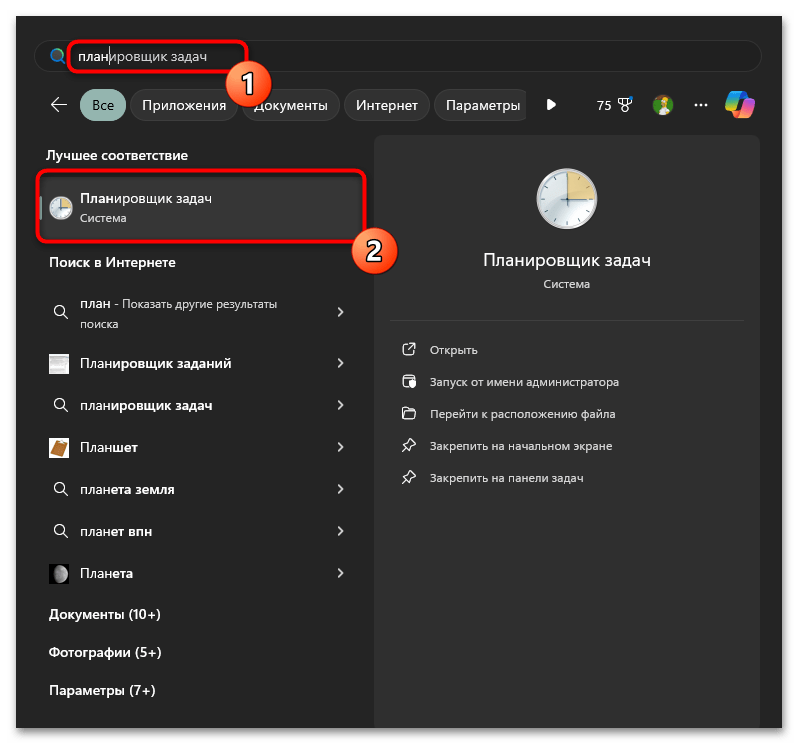
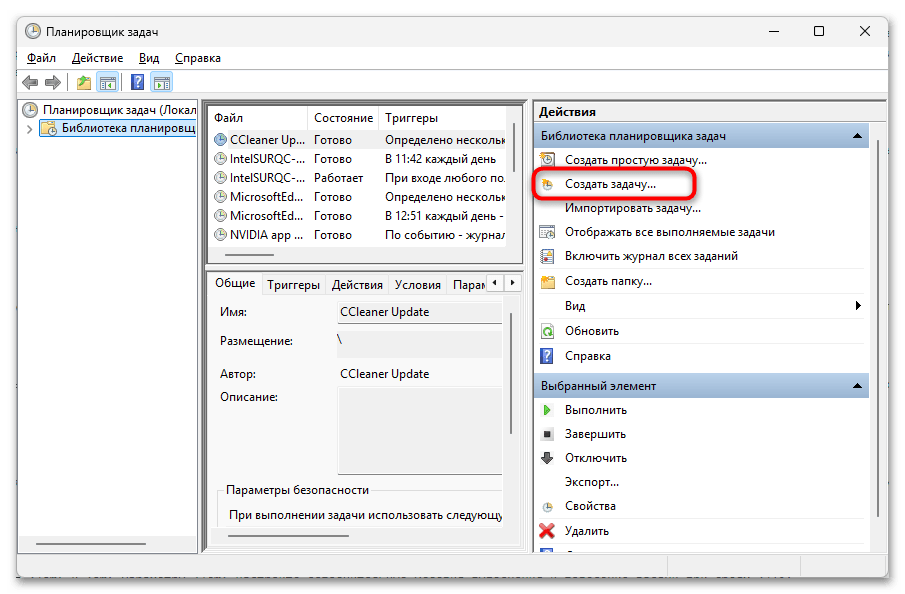
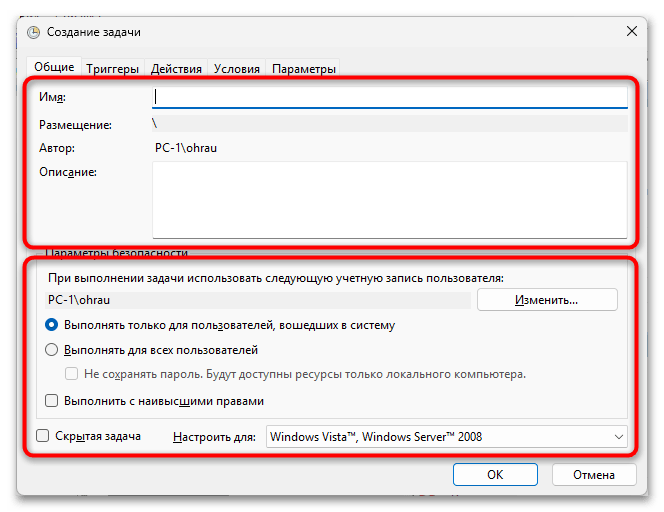
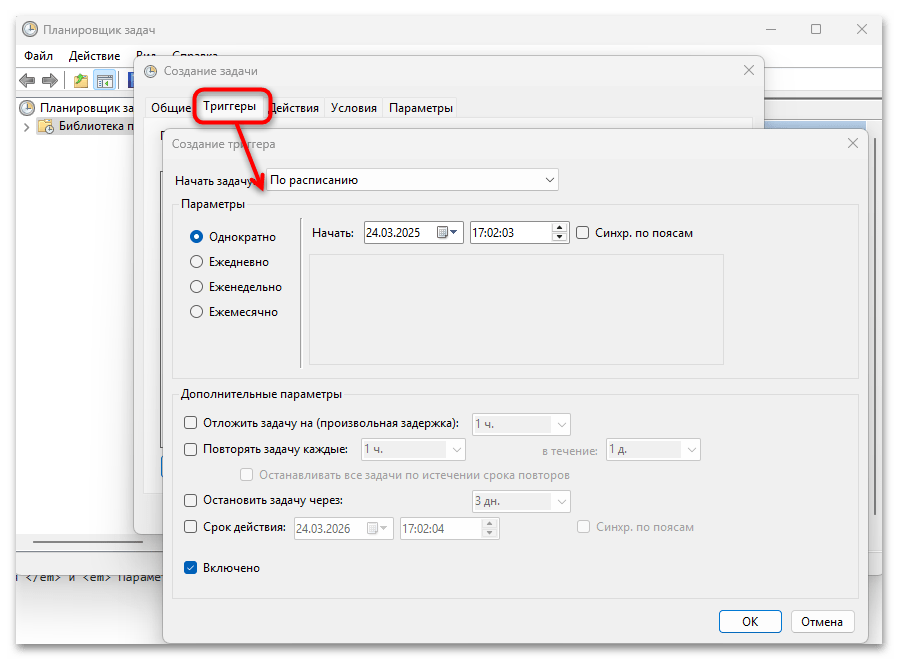
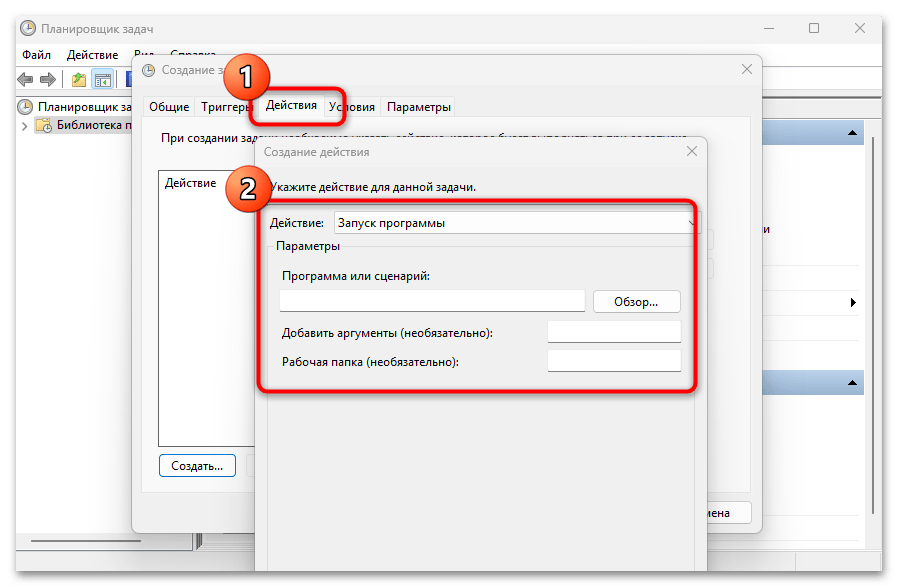
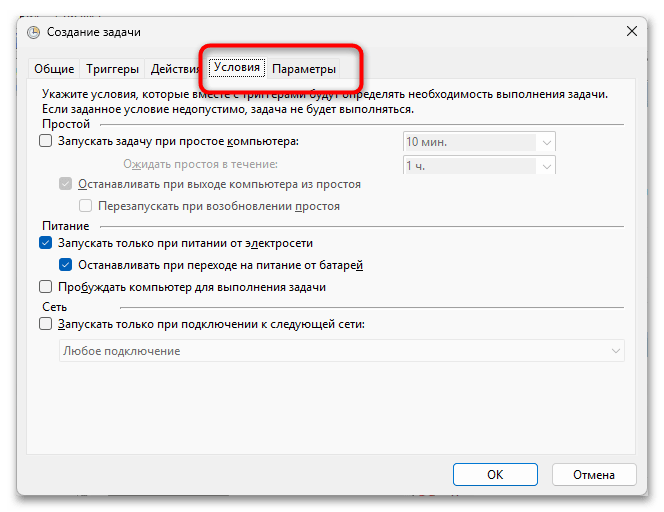
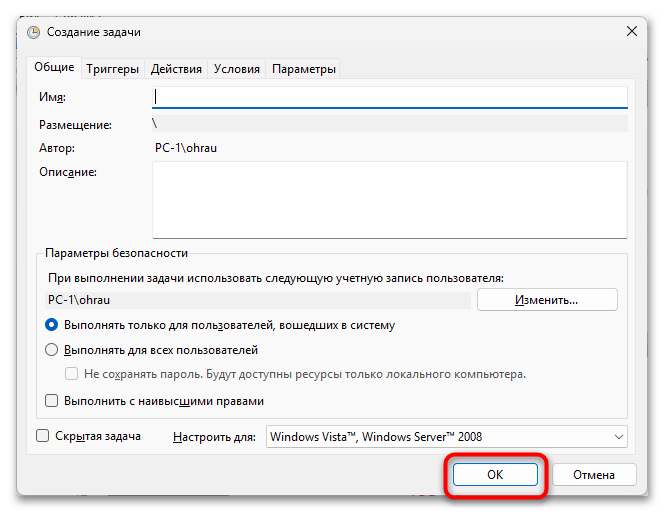
Создание командных файлов BAT и CMD
Командные файлы (batch files) с расширениями .bat или .cmd являются простым и полезным средством автоматизации в Windows. Они позволяют выполнять последовательности команд «Командной строки» и могут заменить многие функции VBS-скриптов. Командные файлы не требуют установки дополнительного программного обеспечения и поддерживаются всеми версиями Windows. Они особенно удобны для простых задач, таких как запуск программ, копирование файлов или выполнение системных операций.
- Откройте «Блокнот» или любой другой текстовый редактор.
- Введите необходимые команды. Например, для запуска программы и ожидания ее завершения можно использовать:
@echo off
start /wait "Название программы" "C:\Путь\к\программе.exe"
echo Программа завершила работу
pause
- Для выполнения нескольких команд последовательно просто добавьте их в файл, каждую с новой строки:
@echo off
echo Начало выполнения операций
cd /d "C:\Путь\к\папке"
mkdir Backup
copy "C:\Источник\*.txt" "C:\Путь\к\папке\Backup\"
echo Операции завершены
pause
- Сохраните файл с расширением .bat или .cmd. Для этого выберите в меню «Файл» пункт «Сохранить как», введите имя файла с нужным расширением (например,
my_script.bat) и в поле «Тип файла» выберите «Все файлы (*.*)». - Для запуска созданного командного файла просто дважды щелкните на нем в «Проводнике» или создайте для него ярлык, который можно будет использовать вместо сценария task.vbs.
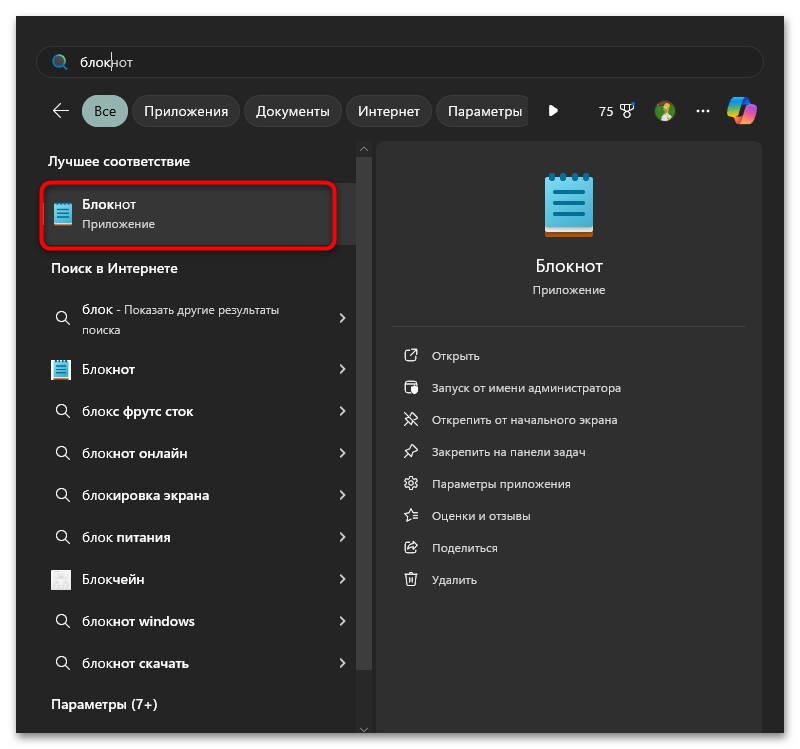
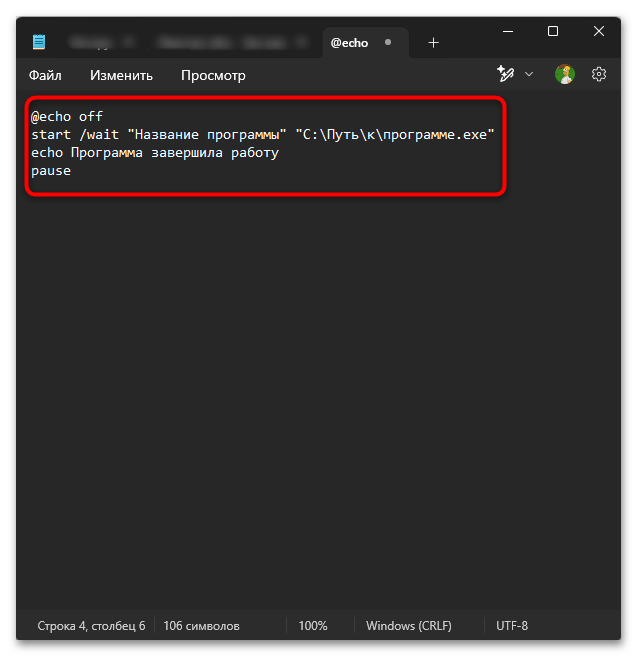
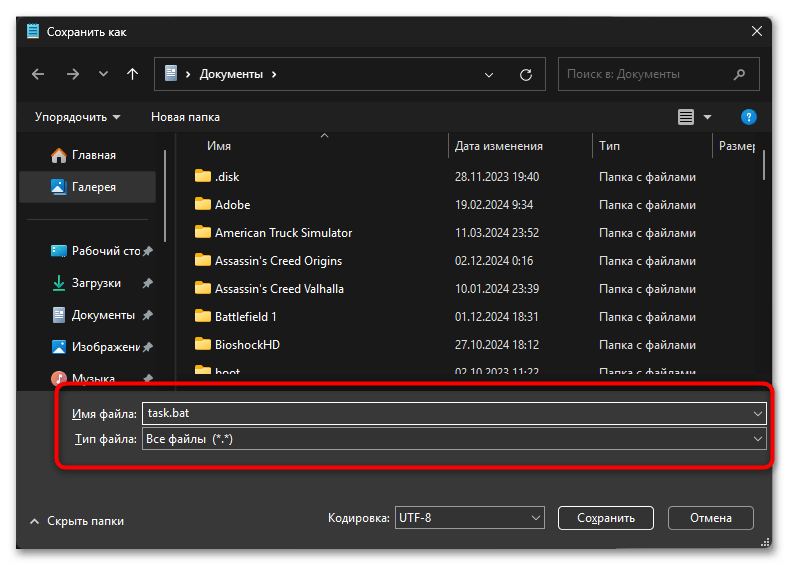
Разработка PowerShell-скриптов
PowerShell представляет собой современную и мощную среду для автоматизации задач в Windows, предлагающую гораздо более широкие возможности по сравнению с VBScript. PowerShell объединяет возможности командной строки и объектно-ориентированного языка программирования, что позволяет создавать скрипты для решения практически любых задач администрирования и автоматизации. PowerShell предустановлен на всех современных версиях Windows, начиная с Windows 7 и Windows Server 2008 R2.
- Откройте «Windows PowerShell ISE» (удобная среда разработки для PowerShell с подсветкой синтаксиса и автодополнением) через меню «Пуск» или выполнив команду
powershell_iseв диалоговом окне «Выполнить». - Создайте новый скрипт, нажав комбинацию клавиш Ctrl + N или выбрав пункт «Новый» в меню «Файл».
- Напишите код скрипта. Ниже приведены примеры для типичных задач:
Для запуска программы:
# Запуск программы и ожидание ее завершения
Start-Process -FilePath "C:\Путь\к\программе.exe" -Wait
Write-Host "Программа завершила работу"
Для работы с файлами:
# Копирование файлов с определенным расширением
$sourceFolder = "C:\Источник"
$destinationFolder = "C:\Назначение"
New-Item -Path $destinationFolder -ItemType Directory -Force
Get-ChildItem -Path $sourceFolder -Filter "*.txt" | Copy-Item -Destination $destinationFolder
Write-Host "Копирование завершено"
Для работы с реестром:
# Изменение значения в реестре
$registryPath = "HKLM:\SOFTWARE\MyApp"
$name = "Setting"
$value = "NewValue"
if (!(Test-Path $registryPath)) {
New-Item -Path $registryPath -Force
}
Set-ItemProperty -Path $registryPath -Name $name -Value $value
Write-Host "Реестр обновлен"
- Сохраните скрипт с расширением .ps1, выбрав в меню «Файл» пункт «Сохранить» или «Сохранить как» и указав имя файла с расширением .ps1.
- Для запуска скрипта из «Проводника» потребуется изменить политику выполнения PowerShell или создать командный файл (.bat), который будет запускать скрипт с обходом политики. Пример содержимого такого файла:
@echo off
powershell -ExecutionPolicy Bypass -File "C:\Путь\к\скрипту.ps1"
pause
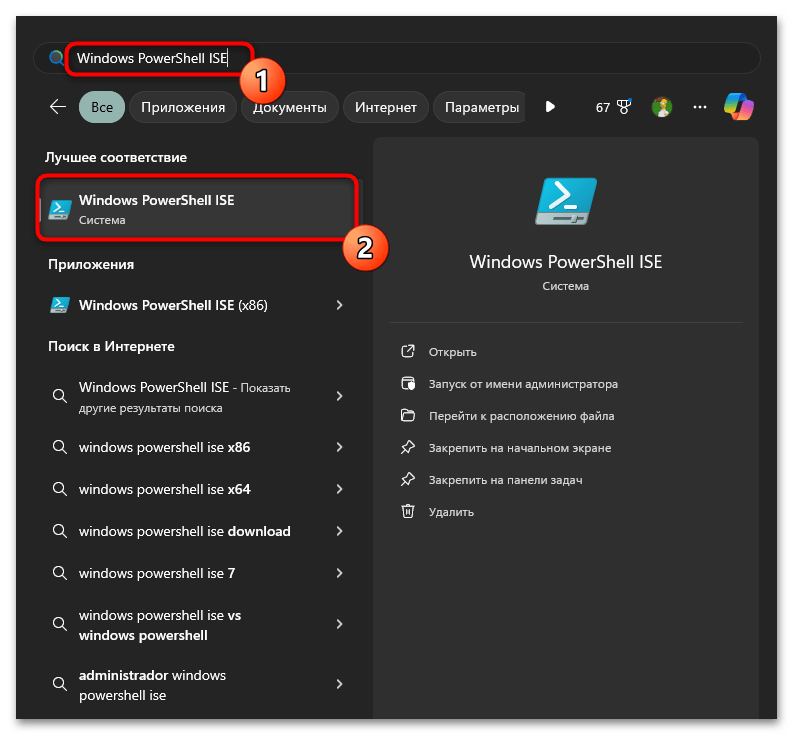
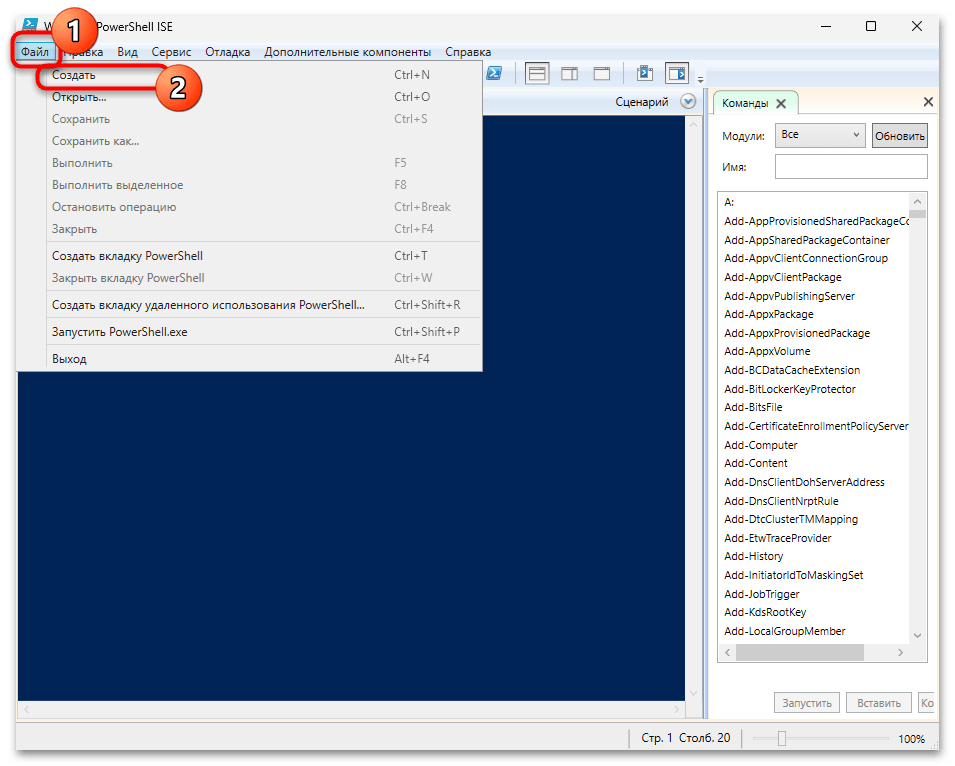
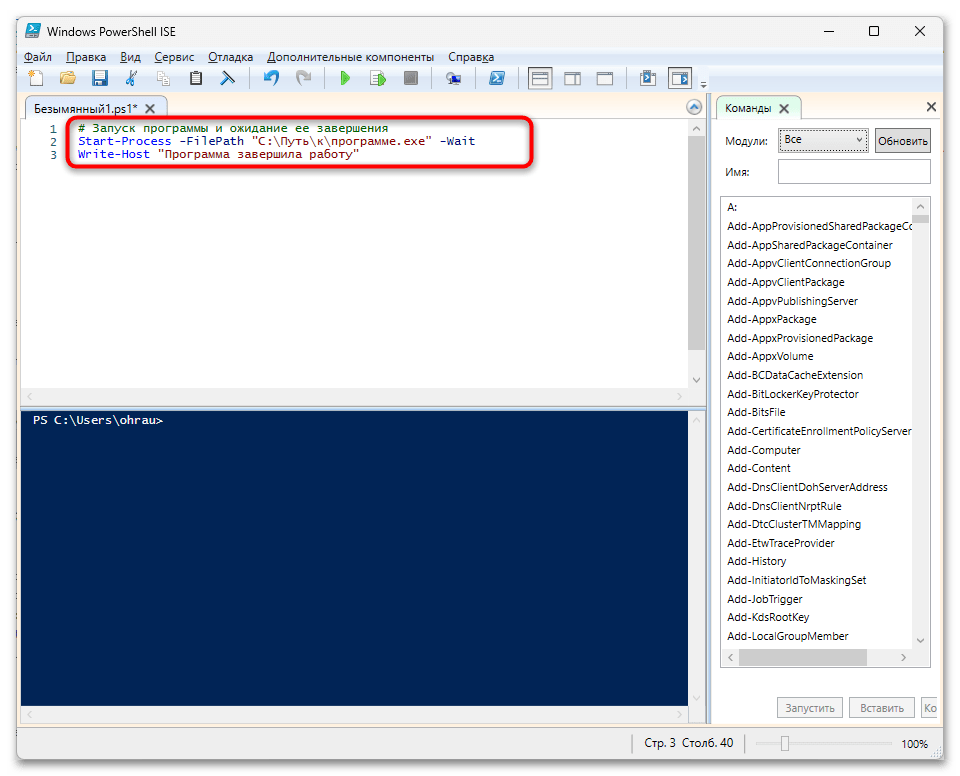
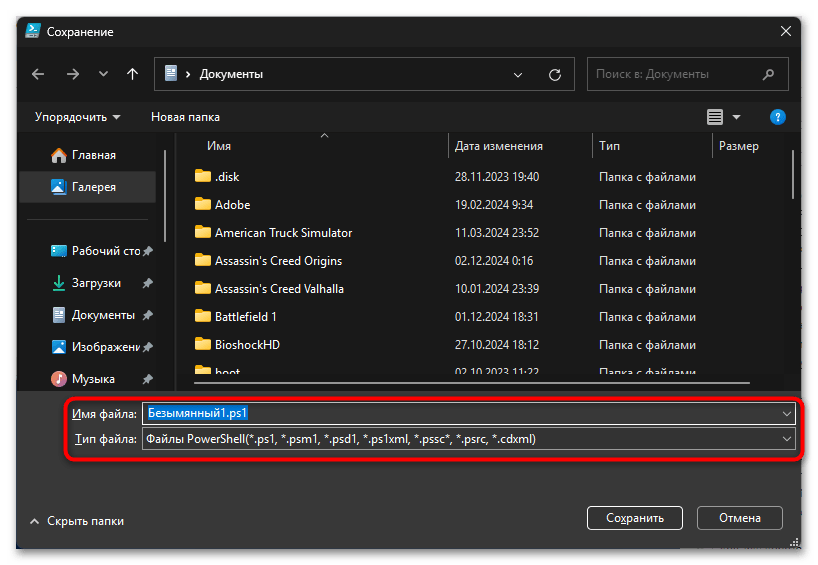
Наша группа в TelegramПолезные советы и помощь
Содержание
- Как исправить не удается найти файл сценария в Windows 10
- Как исправить не удается найти файл сценария в Windows 10
- 1]Этот файл сценария принадлежит вам?
- 2]Переустановите программу
- 2]Использование редактора реестра для исправления записи Winlogon
- 3] Ошибка run.vbs
- 4]Восстановите недостающие файлы
- 4]Запустите антивирус
- Как устранить ошибку Windows Script Host «Не удается найти указанный файл»?
- Причины возникновения ошибки Windows Script Host «Не удается найти указанный файл»
- Что делать, чтобы такие ошибки не появлялись?
- Устранение ошибки, когда рабочий стол доступен
- Устранение ошибки, когда рабочий стол не запускается
- Ошибка: «Не удается найти файл сценария» в Windows 10
- Содержание
- Решение 1. Проверьте запись процесса Winlogon в реестре
- Решение 3. Создайте пустой скрипт
- Решение 4. Выполните проверку системных файлов
- Решение 5. Запустите антивирусное сканирование
- Ошибка Windows Script Host при запуске Windows 10
- 1. Используйте проверку системных файлов
- 2. Сканирование ПК на наличие вредоносных программ
- 4. Устранение неполадок в состоянии чистой загрузки
- 5. Восстановление или сброс Windows 10
- Не удаётся найти файл сценария C:ProgramDataWindowsProfile
.vbs
Если при входе в систему вы видите окно сообщения с сообщением об ошибке Не могу найти файл сценария в Windows 10 этот пост может направить вас в правильном направлении для решения проблемы. Пользователи Windows обычно видят это при входе в систему.
Как исправить не удается найти файл сценария в Windows 10
Windows использует файлы сценариев для запуска множества программ в Windows. Многие из них настроены на запуск, как только вы входите в систему, в то время как другие могут быть основаны на триггере. Тем не менее, обычно сценарии, установленные Windows, не дают сбоев, и есть вероятность, что какое-то вредоносное ПО настроило сценарий для запуска. Однако, поскольку он был удален с компьютера, файл отсутствует, и запуск Windows выдает ошибку. Эта ошибка также может возникнуть после неполного удаления. Хотя файл мог быть удален, сценарий или запланированный триггер остается. Вот шаги, которые вы можете предпринять для решения проблемы:
1]Этот файл сценария принадлежит вам?
Сообщение об ошибке может выглядеть как — Не удается найти файл сценария или же Не удается запустить.vbs. Тем не менее, есть одна вещь, в которой я хочу, чтобы вы были уверены, прежде чем мы продолжим и исправим ее.
В окне сообщения об ошибке отображается путь к файлу скрипта или любой файл? Если да, вам нужно выяснить, было ли это настроено или установлено вами. Если вы настроили какой-либо макрос для запуска во время запуска или у вас есть программа, которая выполняла это при настройке, тогда будет лучше, если вы исправите его, используя исходный метод.
Обычно эти файлы сценариев доступны в папке «Автозагрузка» или запускаются с помощью Планировщика заданий. Я настоятельно рекомендую просмотреть их, если вы не можете найти свой собственный сценарий.
Вы также должны проверить, был ли файл связан с программой, которую вы недавно удалили.
Читать: Не удается найти файл сценария HPAudioswitchLC.vbs при запуске.
2]Переустановите программу
Если вы можете определить программу, с которой связан отсутствующий файл. Предлагаю переустановить программу и посмотреть.
Если это файл ОС Windows, запустите средство проверки системных файлов.
Читать: Система не может найти указанный файл.
2]Использование редактора реестра для исправления записи Winlogon

Откройте редактор реестра, набрав regedit в строке «Выполнить» с последующим нажатием клавиши ввода.
Перейдите по следующему пути в редакторе
Найдите строку Userinit, и дважды щелкните, чтобы отредактировать его
Значение строки по умолчанию — «C: Windows system32 userinit.exe, » если есть что-то еще, то обязательно измените его и нажмите кнопку ОК.
Выйдите из системы и войдите снова, чтобы проверить, исчезла ли ошибка.
3] Ошибка run.vbs

Если вы получаете сообщение об ошибке Windows Script Host, вам необходимо установить значение по умолчанию для ключа vbs.
Вам нужно будет использовать редактор реестра, чтобы изменить значение на-
Следуйте нашему подробному руководству, чтобы исправить ошибку Windows Script Host.
Вы также можете проверить, отключен ли на вашем компьютере доступ к Windows Script Host.
Читать: Не удается найти файл сценария run.vbs при входе в систему
4]Восстановите недостающие файлы
Если вы не можете найти, какая программа вызывает этот файл, и вы все перепробовали, я бы посоветовал воссоздать файл и посмотреть, что произойдет.
Если приложение является законным, я уверен, что вы снова увидите соответствующую ошибку, предоставив вам информацию о том, что пошло не так. Иногда мы используем очиститель нежелательной почты, и программа удаляет файлы, считая их ненужными.
4]Запустите антивирус
Хотя это и не обязательно, но если файл сценария не принадлежит вам, то это необходимо для того, чтобы система не подвергалась дальнейшей компрометации; лучше всего один раз запустить антивирусную программу. Вы можете использовать любое антивирусное решение или встроенное программное обеспечение безопасности Windows для сканирования и устранения проблемы.
Надеемся, что-то здесь вам поможет.
Источник
Как устранить ошибку Windows Script Host «Не удается найти указанный файл»?
Привет, сейчас речь пойдет об ошибке Windows Script Host «Не удается найти указанный файл», которая возникает в операционных системах Windows, а также мы разберем причины возникновения данной ошибки и что нужно делать, чтобы подобного рода ошибки не появлялись в будущем.
Чтобы сразу было понятно, о каких ошибках мы сейчас будем разговаривать, давайте посмотрим на окно с этой ошибкой.

Название и путь к файлу сценария могут быть разными, все зависит от фантазии разработчика, имя скрипта может быть простым, непонятным набором букв или замаскированным под системный файл, чтобы Вы подумали, что так оно и есть, в данном случае это — «C:ProgramDataSystemService.vbs». Операционная система в этом случае, скорей всего, нормально загружается, но бывает, что во время загрузки операционной системы появляется похожая ошибка и все, рабочий стол не запускается. Это относится к таким ошибкам как – «Не удается найти файл сценария C:Windowsrun.vbs».
Сегодня я покажу, как устранить ошибку в обоих случаях. Но сначала давайте поговорим о причинах возникновения этих ошибок.
Причины возникновения ошибки Windows Script Host «Не удается найти указанный файл»
Из информации, которая отображена в окне ошибки, мы понимаем, что система пытается запустить некий скрипт WSH (Windows Script Host), о том, что это такое, можете почитать в материале – «Основы языка JScript — написание WSH скриптов». При этом система не может его найти, это означает, что он был удален, перемещен, в общем, его нет. Теперь возникают вопросы, для чего нужен этот скрипт? И кем он был удален?
То, что данного скрипта больше нет, на самом деле неплохо, так как данный скрипт — это часть вируса, который был в Вашей системе, скорей всего его удалила антивирусная программа. В том, что вирус попал в систему, виноваты Вы, так как подобные вирусы заражают компьютер после определенных Ваших действий, например, Вы скачали музыку в формате exe и запустили данный файл или другие подобные действия, которые могут подвергать Ваш компьютер опасности (посещение сомнительных сайтов и скачивание таких же данных).
Примечание! Существуют и другие причины появления ошибок Windows Script Host, но они менее распространены, в данном материале речь идет именно об ошибках, связанных с вредоносными скриптами.
Что делать, чтобы такие ошибки не появлялись?
Поскольку мы выяснили, что такая ошибка — это следствие нахождения вируса в системе, действия, которые необходимо делать, чтобы такие ошибки не появлялись, связаны с предотвращением заражения компьютера вирусами.
Что для этого нужно:
Если Вы будете выполнять хотя бы вышеперечисленные действия, то возможностей у вируса заразить Ваш компьютер будет намного меньше, и, соответственно, ошибки, которые мы рассматриваем в данной статье, появляться не будут.
Устранение ошибки, когда рабочий стол доступен
Если у Вас система загружается и потом появляется ошибка, т.е. Вы видите рабочий стол и меню пуск, то скорей всего скрипт вызывается планировщиком заданий Windows. Например, ошибка «Не удается найти файл сценария C:ProgramDataSystemService.vbs» — это последствия вируса, который как раз использовал планировщик для запуска скрипта. Существуют и другие способы запуска таких вредоносных скриптов, это и автозагрузка, и групповые политики, но они менее распространены, в автозагрузку сейчас, наверное, уже никто не помещает свои вредоносные программы или скрипты.

Затем у нас возникает небольшая сложность, нам нужно найти задание, которое запускало скрипт и удалить его. Удалять все подряд не нужно, поэтому перед удалением убедитесь, что на вкладке «Действия» в строке запуск программы указан как раз тот путь, который нам показывает ошибка, т.е. в нашем случае это — «C:ProgramDataSystemService.vbs».

Советую сразу начать поиск с просмотра списка активных задач и истории запуска этих задач. Если журнал всех заданий выключен, то включите его и перезагрузитесь, затем после того как появится ошибка, снова зайдите в планировщик, где Вы сможете увидеть название последних выполненных задач.

Задание может располагаться в отдельном разделе, причем этот раздел может быть замаскирован под системный, но не совсем, например, раздел «Windowss», как видите, — в названии ошибка (две буквы s), поэтому сразу проверяйте этот каталог.
После того как Вы нашли нужное задание или задания можете смело удалять его, затем перезагружайтесь, после чего ошибка должна исчезнуть.
Если задание Вы не нашли, то можете проделать действия, которые описаны ниже (т.е. проверить реестр).
Устранение ошибки, когда рабочий стол не запускается
В данном случае Вы включаете компьютер, и у Вас появляется ошибка, рабочий стол при этом Вы не видите. К таким ошибкам можно отнести ошибку — «Не удается найти файл сценария C:Windowsrun.vbs».
В этом случае вирус поработал с реестром, а именно изменил параметры запуска системы.
Для того чтобы устранить данную ошибку, необходимо запустить редактор реестра и восстановить значения параметров по умолчанию. Давайте сначала запустим рабочий стол, для этого:
После этого рабочий стол запустится.



Затем находим раздел
HKEY_LOCAL_MACHINESOFTWAREMicrosoftWindows NTCurrentVersionWinlogon для 32 разрядных систем
HKEY_LOCAL_MACHINESOFTWAREWow6432NodeMicrosoftWindows для 64 разрядных.
И проверяем параметры Shell и Userinit. Их значения должны равняться «explorer.exe» и «C:Windowssystem32userinit.exe,» соответственно.

Если значения другие, изменяйте их на значения по умолчанию, для этого просто вызовите окно изменения параметра (двойным кликом или правой кнопкой изменить) и введите нужное значение. Потом перезагружаетесь, и ошибка должна исчезнуть.
У меня на этом все, если Вы столкнулись с подобного рода ошибкой и устранили ее каким-то другим образом, поделитесь решением с другими в комментариях. Пока!
Источник
Ошибка: «Не удается найти файл сценария» в Windows 10
Windows использует файлы сценариев для запуска множества программ в Windows. Многие из них настроены на запуск, при входе в систему на компьютере, в то время как другие могут запускаться по таймеру или после определенного события. Тем не менее, обычно сценарии, установленные в Windows, не дают сбоев, и есть вероятность, что какое-то вредоносное ПО установило сценарий для последующего запуска. Однако, поскольку он был удален с компьютера, например антивирусом, то появляется сообщение: «Не удается найти файл сценария» и при запуске Windows выдает ошибку.
Содержание
Решение 1. Проверьте запись процесса Winlogon в реестре
Давайте проверим ситуацию, когда файл скрипта уже удален, к примеру, антивирусом, а запись в реестра ещё присутствует, которая и вызывает данную ошибку скрипта.
Выйдите из системы и войдите снова, чтобы проверить, исчезла ли ошибка.
Если вы получаете сообщение об ошибке Windows Script Host, вам необходимо установить значение по умолчанию для ключа vbs.
Решение 3. Создайте пустой скрипт
Если вы не можете найти, какая программа вызывает этот скрипт, и вы все перепробовали, попробуйте воссоздать файл-скрипт и посмотреть, решит ли это данную проблему. Приведем пример на ошибке, которая представлена на скриншоте, но так можно попробовать сделать с любым отсутствующим файлом-сценарием.
После проделанных манипуляций перезагрузите компьютер, если окно с ошибкой больше не повляется, значит данное решение помогло. Это решение можно пробовать с разными отсутствующими файлами сценариями.
Решение 4. Выполните проверку системных файлов
Ещё один способ исправить ошибку заключается в запуске встренной утилиты System File Cheker (SFC) в Microsoft Windows для проверки системных файлов на их отсутствие или ошибки.
Для запуска SFC сделайте следующее:
Решение 5. Запустите антивирусное сканирование
В любом случае, лучше проверить системный диск любым антивирусным решением или встроенным программным обеспечением Защитник Windows для сканирования и устранения проблемы. Также обязательно проверить ту папку, на которую указывает ошибка и в будующем стоит обратить внимание на недостаточную защиту компьютера от вирусов, так как он смог попасть на Ваше устройство.
Источник
Ошибка Windows Script Host при запуске Windows 10
Windows Script Host предоставляет такие возможности сценариев, как пакетные файлы, но включает в себя множество других функций. Он может использоваться пользователем вручную, а также создаваться операционной системой для автоматизации потока операций на компьютере. Есть много связанных ошибок, которые могут иметь следующий вид:
Сценарий: Не удается найти файл сценария.
«Путь сценария VBS»
Строка: х
Символ: x
Ошибка: описание ошибки.
Код: ххххххх
Источник: источник ошибки.
1. Используйте проверку системных файлов
Запустите командную строку от имени администратора и выполните следующую команду для сканирования и автоматического восстановления системных файлов:
Перезагрузите систему после завершения сканирования.
2. Сканирование ПК на наличие вредоносных программ
Наверное многие уже пользуются встроенным антивирусом защитником Windows. Запустите его на проверку в автономном режиме, и он при перезагрузке будет проверять уязвимые места на вирусы.
Нажмите комбинацию кнопок Win + R и введите regedit, чтобы открыть редактор реестра. Далее перейдите по пути:
В левой колонке найдите .vbs, выделите эту папку, и с правой стороны щелкните два раза мышкой по значению (По умолчанию). Задайте значение VBSFile.
4. Устранение неполадок в состоянии чистой загрузки
Чистая загрузка используется для диагностики и устранения неполадок связанных с системой. Во время чистой загрузки мы запускаем систему с минимальным количеством драйверов и программ запуска, что помогает изолировать причину мешающим программным обеспечением. После того, как вы загрузились в чистом состоянии загрузки, проверьте, сохраняется ли проблема. Если, ошибки нет, то вам придется искать программу или службу, которая вызывает ошибку Windows Script Host. Таким образом вы можете добавлять другие (сторонние) службы по одной, чтобы выявить виновника.
5. Восстановление или сброс Windows 10
Восстановление: Загрузитесь в дополнительные параметры и попробуйте «Восстановление при загрузке». Чтобы попасть туда, нужно перезагрузить компьютер 3 и более раз кнопкой Reset на ПК. Т.е. Вы загружаетесь до момента логотипа Windows (когда крутится колесико загрузки) и перезагружаете еще раз. И так три раза.
Сброс: Вы можете попробовать сбросить ваш ПК до значения по умолчанию, сохранив при этом свои файлы.
Источник
Не удаётся найти файл сценария C:ProgramDataWindowsProfile1.vbs
Помогите, я совсем новичёк тут, могу тупить.
Первое это всплывающее окошко ошибки: Windows Script Host, с текстом:
Не удаётся найти файл сценария
«C:ProgramDataWindowsProfile1.vbs»
Второе у меня походу вирус майнер на компе:
Когда есть доступ к сети интернет, комп начинает шуметь через какое-то время, и сколь угодно времени. Когда отключаешь сеть проходит 2минуты и он больше не шумит. Либо когда открываешь диспетчер задач, то повидимому вирус отслеживает это и тоже приостанавливается. Dr.Web CureIt не помог, Kaspersky Small Office Security тоже.
Помощь в написании контрольных, курсовых и дипломных работ здесь.
Вложения
| CollectionLog-2022.01.31-18.05.zip (60.7 Кб, 8 просмотров) |
Не удаётся найти файл сценария C:ProgramDataWindowsProfile1.vbs
Здравствуйте, после очередной чистки компьютера, стала вылазить ошибка «Не удаётся найти файл.
Не удаётся найти файл сценария C:ProgramDataWindowsProfile1.vbs
Здравствуйте, стала вылазить ошибка «Не удаётся найти файл сценария.
Ах да, ещё не мог нормально скачать Dr.Web CureIt, следующие ссылки не открывались:
https://free.drweb.ru/cureit/
https://www.drweb.ua/
Вложения
| CollectionLog-2022.01.31-21.39.zip (61.9 Кб, 6 просмотров) |
Скачайте Farbar Recovery Scan Tool (или с зеркала) и сохраните на Рабочем столе.
Примечание: необходимо выбрать версию, совместимую с Вашей операционной системой. Если Вы не уверены, какая версия подойдет для Вашей системы, скачайте обе и попробуйте запустить. Только одна из них запустится на Вашей системе.
Запустите программу. Когда программа запустится, нажмите Yes для соглашения с предупреждением.
Нажмите кнопку Scan.
После окончания сканирования будут созданы отчеты FRST.txt и Addition.txt в той же папке, откуда была запущена программа. Прикрепите отчеты к своему следующему сообщению.
(Если не помещаются, упакуйте).
Подробнее читайте в этом руководстве.
Вложения
| Desktop.rar (23.2 Кб, 2 просмотров) |
Вложения
| Fixlog.txt (4.8 Кб, 2 просмотров) |
Вложения
| выключить монитор.rar (16.34 Мб, 2 просмотров) |
Довольно подозрительная. Если самописная, пусть автор напишет соотв. вендорам, после чего они возможно снимут детект. Куда сообщить о ложном срабатывании антивируса?
В завершение:
1.
Переименуйте FRST.exe (или FRST64.exe) в uninstall.exe и запустите.
Компьютер перезагрузится.
Остальные утилиты лечения и папки можно просто удалить.
Вложения
| SecurityCheck.txt (11.1 Кб, 3 просмотров) |
Источник
Содержание
- Исправляем ошибку Windows Script Host
- Вариант 1: Системное время
- Вариант 2: Служба обновлений
- Вариант 3: Некорректно установленные обновления
- Вариант 4: Нелицензионная Windows
- Заключение
- Вопросы и ответы

Windows Script Host – особый компонент операционной системы, который позволяет запускать скрипты, написанные на JS (Java Script), VBS (Visual Basic Script) и других языках. При неправильном его функционировании могут наблюдаться различные сбои во время запуска и работы Windows. Такие ошибки зачастую не могут быть исправлены простой перезагрузкой системы или графической оболочки. Сегодня поговорим о том, какие действия необходимо совершить для устранения неполадок в функционировании компонента WSH.
Сразу стоит сказать о том, что если вы писали свой скрипт и при его запуске получили ошибку, то необходимо искать проблемы в коде, а не в системном компоненте. Например, вот такое диалоговое окно говорит именно об этом:

Такая же ситуация может возникнуть и в том случае, когда в коде имеется ссылка на другой скрипт, путь к которому прописан неверно либо данный файл вовсе отсутствует на компьютере.
Далее мы поговорим о тех моментах, когда при старте Windows или запуске программ, например, Блокнота или Калькулятора, а также других приложений, использующих системные ресурсы, появляется стандартная ошибка Windows Script Host. Иногда подобных окон может появиться сразу несколько. Случается такое после обновления операционной системы, которое может пройти как в штатном режиме, так и со сбоями.

Причины такого поведения ОС следующие:
- Неверно выставленное системное время.
- Сбой в работе службы обновлений.
- Некорректная установка очередного апдейта.
- Нелицензионная сборка «винды».
Вариант 1: Системное время
Многие пользователи думают, что системное время, которое показывается в области уведомлений, существует только для удобства. Это не совсем так. Некоторые программы, обращающиеся к серверам разработчиков или к иным ресурсам, могут работать некорректно или вовсе отказаться функционировать по причине расхождений в дате и времени. Это же касается и Windows с ее серверами обновления. В том случае, если будет расхождение в вашем системном времени и времени сервера, то могут наблюдаться неполадки с апдейтами, поэтому на это стоит обратить внимание в первую очередь.
- Нажимаем на часы в правом нижнем углу экрана и переходим по ссылке, указанной на скриншоте.
- Далее идем на вкладку «Время по интернету» и жмем на кнопку изменения параметров. Обратите внимание, что ваша учетная запись должна обладать правами администратора.
- В окне настроек устанавливаем галку в указанный на изображении чекбокс, затем в выпадающем списке «Сервер» выбираем time.windows.com и нажимаем «Обновить сейчас».
- Если все пройдет успешно, то появится соответствующая надпись. В случае ошибки с превышением времени ожидания просто нажимаем кнопку обновления еще раз.
Теперь ваше системное время будет регулярно синхронизироваться с сервером времени Майкрософт и расхождения не будет.
Вариант 2: Служба обновлений
Windows – это очень сложная система, с множеством одновременно протекающих процессов, и некоторые из них могут повлиять на работу службы, отвечающей за обновление. Высокое потребление ресурсов, различные сбои и занятость компонентов, помогающих апдейту, «заставляют» службу совершать бесконечные попытки выполнить свою работу. Сам сервис также может сбоить. Выход здесь один: отключить его, а затем перезагрузить компьютер.
- Вызываем строку «Выполнить» сочетанием клавиш Win+R и в поле с названием «Открыть» пишем команду, которая позволит получить доступ к соответствующей оснастке.
services.msc - В списке находим «Центр обновления», кликаем ПКМ и выбираем пункт «Свойства».
- В открывшемся окне жмем кнопку «Остановить», а затем ОК.
- После перезагрузки служба должна запуститься автоматически. Стоит проверить, так ли это и, если она все еще остановлена, включить ее тем же способом.
Если после выполненных действий ошибки продолжают появляться, то необходимо поработать с уже установленными обновлениями.
Вариант 3: Некорректно установленные обновления
Данный вариант подразумевает удаление тех обновлений, после установки которых начались сбои в Windows Script Host. Сделать это можно как вручную, так и с помощью утилиты восстановления системы. В обоих случаях необходимо вспомнить, когда «посыпались» ошибки, то есть после какой даты.
Ручное удаление
- Идем в «Панель управления» и находим апплет с названием «Программы и компоненты».
- Далее переходим по ссылке, отвечающей за просмотр обновлений.
- Сортируем список по дате установки, кликнув по шапке последней колонки с надписью «Установлено».
- Выбираем нужное обновление, кликаем ПКМ и выбираем «Удалить». Также поступаем с остальными позициями, помня про дату.
- Перезагружаем компьютер.
Утилита восстановления
- Для перехода к данной утилите кликаем правой кнопкой мыши по значку компьютера на рабочем столе и выбираем пункт «Свойства».
- Далее переходим к «Защите системы».
- Нажимаем кнопку «Восстановление».
- В открывшемся окне утилиты жмем «Далее».
- Ставим галку, отвечающую за показ дополнительных точек восстановления. Необходимые нам поинты будут называться «Автоматически созданная точка», тип – «Система». Из них необходимо выбрать ту, которая соответствует дате последнего обновления (или того, после которого начались сбои).
- Жмем «Далее», ждем, пока система предложит перезагрузиться и выполнит действия по «откату» к предыдущему состоянию.
- Обратите внимание, что в этом случае могут быть удалены и те программы и драйвера, которые были установлены вами после этой даты. Узнать, произойдет ли это, можно нажав кнопку «Поиск затрагиваемых программ».
Читайте также: Как восстановить систему Windows XP, Windows 8, Windows 10
Вариант 4: Нелицензионная Windows
Пиратские сборки «винды» хороши лишь тем, что они совершенно бесплатны. В остальном же такие дистрибутивы могут принести массу проблем, в частности, некорректную работу необходимых компонентов. В этом случае рекомендации, приведенные выше, могут не сработать, так как файлы в скачанном образе уже были сбойными. Здесь можно только посоветовать поискать другой дистрибутив, но лучше воспользоваться лицензионной копией Windows.
Заключение
Решения проблемы с Windows Script Host довольно просты, и с ними справится даже начинающий пользователь. Причина здесь ровно одна: некорректная работа инструмента обновления системы. В случае с пиратскими дистрибутивами можно дать следующий совет: пользуйтесь только лицензионными продуктами. И да, правильно пишите ваши скрипты.
Ошибка windows script host знакома многим пользователям, чаще всего она возникает после установки обновлений системы, при этом может выдавать сообщение «Не удается найти файл сценария» (run vbs, launchall js).

Эта ошибка указывает на конфликт сценариев, чаще всего возникает из-за того, что не все данные смогли запуститься на компьютере. Причиной могут быть сбои в установке обновления или установка сборок, которые были сделаны с ошибками. В качестве кода ошибки windows script host чаще всего указываются 80070002, 80070003 или 80070483.
Остановка служб обновления
Первым делом стоит остановить службу, ведь сбой возникает из-за нее чаще всего. Бывает, что обновления не могут загрузиться из-за сбоев или загруженности сети, или же устанавливаются неправильно из-за занятости системы.
Для начала следует зайти в пуск, потом в панель управления, оттуда в администрирование, а дальше в раздел служб. В списке следует найти службу центра обновлений, кликнуть по ней правой кнопкой мыши и выбрать остановить.

Дальше останется только перезагрузить компьютер.
Настраиваем время
Установка неправильной даты и времени может влиять на работу компьютера. Стоит установить корректную дату и время или настроить синхронизацию с одним из серверов точного времени. Для самостоятельной настройки достаточно кликнуть по значку часов в трее, а дальше нажать на соответствующий пункт во всплывшем окне.
Удаление ошибочных компонентов
Также поможет очистка папок, которые могут содержать в себе ошибочные компоненты. Для этого следует пройти по пути C:WindowsSoftware Distribution. В этом каталоге содержатся папки Data Store и Download, нужно полностью удалить их содержимое.

Удаляем последние обновления
В решении проблемы может помочь и удаление последних установленных в систему обновлений. Для начала следует зайти в пуск, далее в «Панель управления», потом перейти в «Программы и компоненты», далее выбрать «Просмотр установленных обновлений». Список можно отсортировать по дате установки, после того, как это будет сделано, можно начать удаление. Лучше всего будет стереть все за последнюю неделю, после этого можно перезагрузить компьютер.

Запуск службы обновлений
Ошибка может возникать и из-за отсутствия обновлений, если нужная служба отключена. Можно нажать по компьютеру правой кнопкой мыши, нажать на управление, в правой части окна кликнуть по Службам и управлению и выбрать службы. Здесь следует найти центр обновлений, дважды кликнуть по нему, после чего нажать на запустить и установить автоматический тип запуска. Далее потребуется перезагрузить компьютер.

Проверка готовности системы к обновлению
Если ни один из предыдущих методов не помог, то можно самостоятельно проверить наличие доступных апдейтов. Для этого потребуется зайти в центр обновлений, что можно сделать через панель управления. Здесь можно будет запустить проверку и дождаться окончания поиска. Если есть доступные, то стоит попробовать их установить.

Исправление ошибок реестра
Подобные ошибки в системе могут возникать и из-за большого количества ошибок в реестре. Самостоятельно с этим пользователь вряд ли справится, однако, в этом случае могут помочь сторонние программы, например, ccleaner, который можно скачать с официального сайта по ссылке https://www.ccleaner.com/ . Эта программа поможет удалить ненужные данные, а также сможет проверить реестр на наличие ошибок и устранить их. Ее необходимо установить, после чего перейти в раздел реестра и нажать на поиск проблем.

Когда программа покажет их все, нужно нажать на исправить, после этого можно будет сохранить резервные копии на случай сбоев. После этого можно перезагрузить устройство, ошибка может исчезнуть.
Проверка на вирусы
В некоторых случаях под скрипты могут маскироваться вирусы. При этом, сам вирус может быть уже удален, а осталась только ссылка на него, которая и приводит к появлению подобных сообщений. В этом случае стоит провести полную проверку компьютера своим антивирусом, также можно использовать cureit, а также программу для удаления вирусов рекламщиков, которую можно скачать по ссылке https://ru.malwarebytes.com/mwb-download/.

Не помешает также зайти в автозагрузку и удалить оттуда все незнакомые или подозрительные утилиты.
Ошибка: «Не удается найти указанный файл»
Такие ошибки чаще всего возникают после удаления вирусов или другого вредоносного ПО, здесь может быть несколько случаев, когда рабочий стол загружается и когда он не доступен.
Проверяем планировщик заданий
Этот способ подойдет в первом случае. Стоит запустить планировщик заданий, проще всего его найти начав вводить название утилиты в меню пуск. Здесь сразу включаем журнал всех заданий, если он отключен и перезапустить компьютер.
Дальше стоит перейти к списку активных или недавно выполненных задач и найти там ту, которая указывается в ошибке. Например, если в ошибке указывается, что нет возможности выполнить C:ProgramDataSystemService.vbs, то в планировщике стоит искать задачу, которая указывает туда же.

Когда она будет найдена, ее придется удалить.
Редактируем реестр
Если рабочий стол недоступен, то нужно вызвать диспетчер задач (Ctrl+Shift+Esc), дальше нажать файл — новая задача и ввести explorer.exe, это должно запустить рабочий стол.

Дальше стоит нажать win+r и ввести regedit. В утилите ищем HKEY_LOCAL_MACHINESOFTWAREMicrosoftWindows NTCurrentVersionWinlogon для систем с 32 разрядами или HKEY_LOCAL_MACHINESOFTWAREWow6432NodeMicrosoftWindows для 64.
Здесь следует отыскать переменные Shell и Userinit, их значения должны быть «explorer.exe» и «C:Windowssystem32userinit.exe,».

Если там написано что-то другое, то значения нужно изменить.
Не удается найти файл сценария run vbs
Первые действия в этом случае такие же, как и прошлом пункте. Для начала следует запустить диспетчер задач, потом выйти на рабочий стол и исправить переменные в реестре. После этого потребуется удалить остатки этого сценария из реестра. Для этого следует выбрать Компьютер в левой части, нажать на правка — поиск и ввести в окне run.vbs.

Останется нажать найти далее, после чего, стоит удалять каждый из найденных элементов.
Если ничего не помогло
Если ни один из методов не помог, то остается не так уж много вариантов. Для начала можно зайти в пуск и найти там утилиту для восстановления компьютера. Она позволит откатить систему на одну из точек восстановления, следует выбирать ту, которая была создана в то время, когда все работало.

Если все равно не удается найти файл сценария, то остается только переустанавливать систему. В этом случае лучше использовать официальный или любой другой чистый образ. Не стоит пользоваться сборками, неизвестно что в них и как настроено, проблема может крыться в том, что было вырезано что-то важное. Лучше будет установить чистую систему, а после, уже самостоятельно, загрузить и установить все нужные утилиты и провести необходимые настройки, такой подход поможет избежать множества проблем и неожиданностей в будущем.
Как решить проблему «Windows script host не удается найти файл сценария как убрать 1.vbs»?
На чтение4 мин
Опубликовано
Обновлено
Если вы столкнулись с ошибкой «Windows script host не удается найти файл сценария 1.vbs», не паникуйте. Эта проблема может возникнуть по разным причинам, но есть несколько простых способов ее решения.
Windows script host (WSH) – это компонент операционной системы Windows, который позволяет запускать и выполнять сценарии на различных языках программирования, таких как VBScript и JScript. Ошибка «Windows script host не удается найти файл сценария 1.vbs» указывает на то, что системе не удается найти указанный файл сценария. Поэтому, чтобы исправить эту проблему, следует попробовать несколько простых решений.
Во-первых, убедитесь, что указанный файл сценария действительно существует на вашем компьютере. Проверьте его наличие в указанном пути и убедитесь, что имя файла указано правильно. Если файл отсутствует, восстановите его из резервной копии или переустановите соответствующее приложение.
Как исправить ошибку «Windows script host не удается найти файл сценария как убрать 1.vbs»?
Ошибка «Windows script host не удается найти файл сценария как убрать 1.vbs» может возникать при запуске скриптовых файлов .vbs в операционной системе Windows. Если вы столкнулись с этой ошибкой, вот несколько способов ее исправления:
- Проверьте, что файл «1.vbs» действительно существует. Если файл отсутствует или перемещен, переименуйте или удалите его.
- Убедитесь, что ваш антивирусный программное обеспечение не блокирует выполнение скриптов. Временно отключите антивирус и попробуйте выполнить скрипт снова.
- Проведите проверку системы на наличие вредоносного программного обеспечения. Запустите антивирусное сканирование и удалите любые обнаруженные угрозы.
- Измените настройки Windows Script Host. Для этого откройте «Панель управления», найдите раздел «Обозреватель объектов» и выберите «Свойства». Во вкладке «Свойства» убедитесь, что включена опция «Разрешить выполнение скриптов».
- Попробуйте выполнить скрипт с помощью другого текстового редактора. Иногда использование другой программы для открытия и выполнения скрипта может решить проблему.
- Перезапустите компьютер. Некоторые временные ошибки могут быть устранены простым перезагрузкой системы.
После выполнения этих действий ошибка «Windows script host не удается найти файл сценария как убрать 1.vbs» должна быть исправлена, и вы должны снова иметь возможность успешно запускать и выполнять скрипты .vbs на вашей операционной системе Windows.
Перезагрузите компьютер
Перезагрузка компьютера может решить множество проблем, включая ошибку «Windows script host не удается найти файл сценария как убрать 1.vbs». Перезагрузка перезапустит все системные процессы и очистит временные файлы, что может помочь восстановить правильное функционирование системы.
Для перезагрузки компьютера следуйте этим простым шагам:
- Закройте все открытые программы и сохраните все незавершенные работы.
- Кликните на кнопку «Пуск» в левом нижнем углу экрана.
- Выберите опцию «Выключение» или «Перезагрузка» в меню «Пуск».
- Нажмите на кнопку «Перезагрузить» или «OK».
- Дождитесь, пока компьютер перезагрузится и запустится заново.
После перезагрузки проверьте, решена ли проблема «Windows script host не удается найти файл сценария как убрать 1.vbs». Если ошибка по-прежнему возникает, возможно, вам потребуется обратиться к опытному специалисту или проконсультироваться с технической поддержкой. Отмечайте принятые меры и делайте резервные копии важных данных, чтобы избежать потери информации.
Удалите файл «1.vbs»
Для решения проблемы «Windows script host не удается найти файл сценария как убрать 1.vbs», вам необходимо удалить файл «1.vbs». Следуйте инструкциям ниже, чтобы удалить ненужный файл:
- Откройте Проводник (Windows Explorer) на вашем компьютере.
- Перейдите в папку, где вы обнаружили файл «1.vbs».
- Щелкните правой кнопкой мыши на файле «1.vbs».
- Выберите опцию «Удалить» из контекстного меню.
- Подтвердите удаление файла «1.vbs», если вам будет предложено.
После выполнения этих шагов файл «1.vbs» будет удален с вашего компьютера, и проблема «Windows script host не удается найти файл сценария как убрать 1.vbs» больше не будет возникать.
Проверьте наличие вирусов
Если вы столкнулись с проблемой «Windows script host не удается найти файл сценария как убрать 1.vbs», то первым делом стоит убедиться, что ваш компьютер не заражен вирусами или вредоносными программами.
Для этого вам понадобится использовать антивирусное программное обеспечение. Убедитесь, что ваш антивирусный программный продукт обновлен до последней версии и запустите полное сканирование вашей системы.
Во время сканирования антивирусная программа обнаружит и удалит любые возможные угрозы для вашего компьютера, включая вредоносные сценарии, связанные с проблемой «Windows script host не удается найти файл сценария как убрать 1.vbs».
После завершения сканирования рекомендуется перезагрузить компьютер, чтобы убедиться, что все вирусы были полностью удалены.
Если в результате сканирования обнаружены и удалены вирусы или вредоносные программы, то это может решить проблему с ошибкой скриптового хостинга Windows.
Однако, если проблема продолжает возникать после сканирования и удаления вирусов, то, возможно, причина кроется в других факторах, и тогда вам следует продолжить знакомиться с другими решениями проблемы.
Проверьте реестр Windows
Если вы столкнулись с ошибкой «Windows script host не удается найти файл сценария как убрать 1.vbs», проблема может быть связана с настройками реестра операционной системы Windows. Для решения этой проблемы вам следует выполнить следующие шаги:
- Откройте редактор реестра Windows, нажав комбинацию клавиш Win + R и введя команду regedit.
- Перейдите к следующему пути: HKEY_LOCAL_MACHINE\Software\Microsoft\Windows Script Host\Settings.
- Убедитесь, что в правой части окна редактора реестра нет значения Enabled. Если такое значение существует, щелкните правой кнопкой мыши на нем и выберите пункт меню Удалить.
- Перезагрузите компьютер, чтобы изменения вступили в силу.
После выполнения этих шагов ошибка «Windows script host не удается найти файл сценария как убрать 1.vbs» должна исчезнуть. Если проблема все еще не решена, рекомендуется обратиться к специалисту или поискать дополнительную информацию в интернете.




















